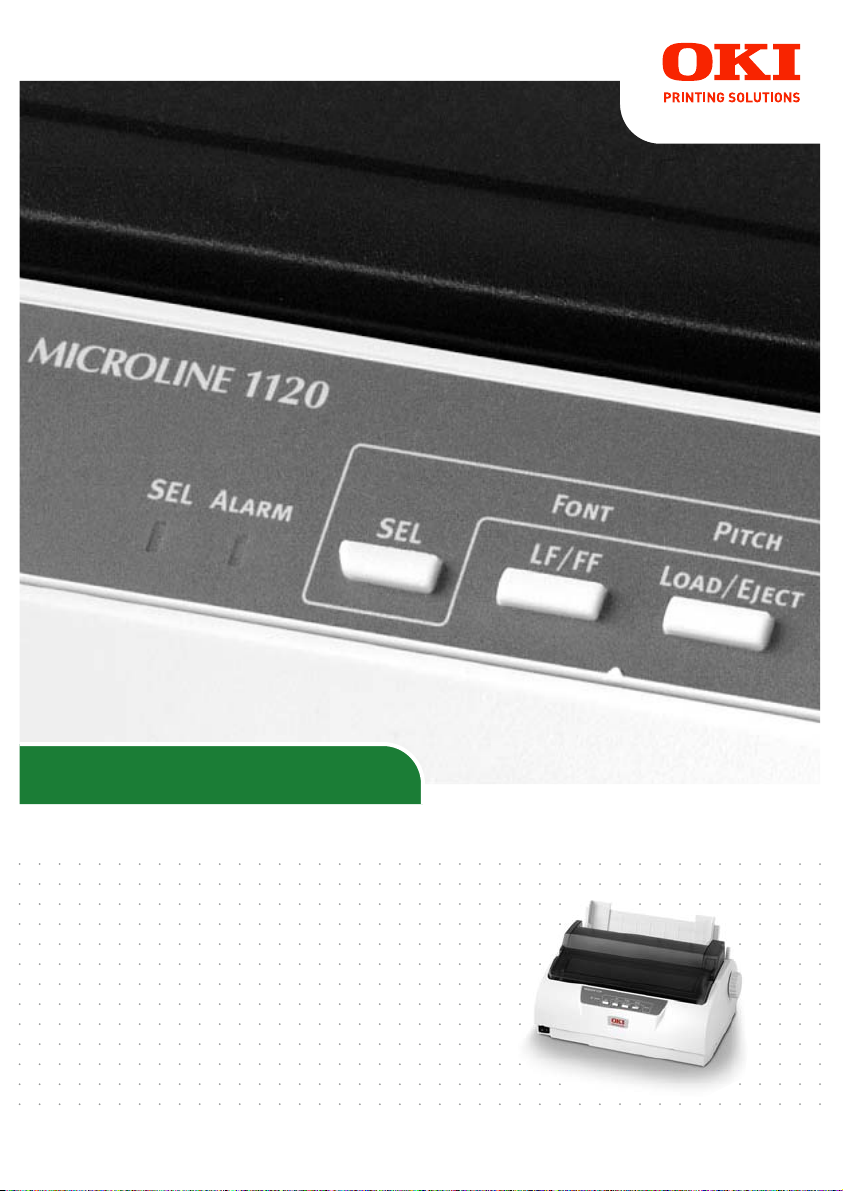
ML1100
Felhasználói kézikönyv
ML1120/ML1190

E
LŐSZÓ
Mindent megtettünk annak érdekében, hogy a dokumentumban található információ teljes,
pontos és naprakész legyen. Az Oki Printing Solutions nem vállal felelősséget a hatáskörén
kívül bekövetkező hibákért. Az Oki Printing Solutions nem garantálja, hogy a jelen kézikönyvben
megemlített, más gyártók által gyártott szoftverekben és eszközökben történt változtatások nem
érintik a kézikönyvben szereplő információk használhatóságát. Más cégek programtermékeinek
megemlítése nem jelenti azt, hogy azokat az Oki Printing Solutions jóváhagyta.
Minden erőfeszítést megtettünk, hogy ezt a dokumentumot a lehető legpontosabbá és jól
használhatóvá tegyük, ám nem tudunk garanciát vállalni arra, hogy a dokumentumban található
adatok pontosak és teljesek.
A legújabb illesztőprogramok és kézikönyvek letölthetők az Oki Printing Solutions webhelyéről:
http://www.okiprintingsolutions.com
Copyright © 2007 Oki Printing Solutions
Az Oki, az OKI Printing Solutions és a Microline az Oki Electric Industry Company, Ltd.
bejegyzett védjegyei.
Az ENERGY STAR a United States Environmental Protection Agency védjegye.
A Microsoft, az MS-DOS és a Windows a Microsoft Corporation bejegyzett védjegyei.
Az egyéb termék- és márkanevek tulajdonosuk védjegyei vagy bejegyzett védjegyei.
A gyártó az ENERGY STAR program résztvevőjeként termékével megfelel
az ENERGY STAR által előírt energiatakarékossági normáknak.
Ez a termék összhangban van a 89/336/EEC (EMC) és a 73/23/EEC (LVD)
számú irányelvvel, melyek a tagállamok jogszabály-megközelítése szerint
korrigálva vannak a kisfeszültségű és a távközlési végberendezések
elektromágneses kompatibilitására vonatkozóan.
ML1120/ML1190 Felhasználói kézikönyv – Előszó > 2

T
ARTALOM
Előszó. . . . . . . . . . . . . . . . . . . . . . . . . . . . . . . . . . . . . . . . . . . . . . . . .2
Megjegyzések és figyelmeztetések . . . . . . . . . . . . . . . . . . . . . . . . .5
Bevezetés. . . . . . . . . . . . . . . . . . . . . . . . . . . . . . . . . . . . . . . . . . . . . .6
A kézikönyvről . . . . . . . . . . . . . . . . . . . . . . . . . . . . . . . . . . . . . . . .6
Online használat . . . . . . . . . . . . . . . . . . . . . . . . . . . . . . . . . . .7
Oldalak kinyomtatása . . . . . . . . . . . . . . . . . . . . . . . . . . . . . . .8
Első lépések . . . . . . . . . . . . . . . . . . . . . . . . . . . . . . . . . . . . . . . . . . .9
A csomagolóanyagok megőrzése . . . . . . . . . . . . . . . . . . . . . . . . .9
A nyomtató részei . . . . . . . . . . . . . . . . . . . . . . . . . . . . . . . . . . . . .9
Elölnézet . . . . . . . . . . . . . . . . . . . . . . . . . . . . . . . . . . . . . . . . .9
Hátulnézet . . . . . . . . . . . . . . . . . . . . . . . . . . . . . . . . . . . . . . .11
A nyomtató elhelyezése . . . . . . . . . . . . . . . . . . . . . . . . . . . . . . .12
A nyomtató bekapcsolása . . . . . . . . . . . . . . . . . . . . . . . . . . . . . .12
Tesztnyomtatás végrehajtása . . . . . . . . . . . . . . . . . . . . . . . . . . . 14
Csatlakoztatás számítógéphez . . . . . . . . . . . . . . . . . . . . . . . . . . .15
Csatlakozók. . . . . . . . . . . . . . . . . . . . . . . . . . . . . . . . . . . . . . . . . 15
Csatlakoztatás. . . . . . . . . . . . . . . . . . . . . . . . . . . . . . . . . . . . . . .16
A nyomtató-illesztőprogram telepítése . . . . . . . . . . . . . . . . . . . .16
Tesztoldal nyomtatása . . . . . . . . . . . . . . . . . . . . . . . . . . . . . . . .17
Nyomtatás számítógépről . . . . . . . . . . . . . . . . . . . . . . . . . . . . . . .18
Papírkezelés . . . . . . . . . . . . . . . . . . . . . . . . . . . . . . . . . . . . . . . . . .19
Különálló lapok betöltése . . . . . . . . . . . . . . . . . . . . . . . . . . . . . .19
Különálló lapok kiadása. . . . . . . . . . . . . . . . . . . . . . . . . . . . . . . .21
Folyamatos adagolású papír betöltése . . . . . . . . . . . . . . . . . . . .22
Folyamatos adagolású papír beállítása . . . . . . . . . . . . . . . . .22
Folyamatos adagolású papír adagolása (hátsó adagolás) . . 22
Folyamatos adagolású papír adagolása (alsó adagolás) . . .26
Folyamatos adagolású papír levágása . . . . . . . . . . . . . . . . . . . .36
A vágási perforáció beigazítása. . . . . . . . . . . . . . . . . . . . . . .36
Folyamatos adagolású papír eltávolítása . . . . . . . . . . . . . . . . . .37
A papírvastagság-választó kar beállítása . . . . . . . . . . . . . . . . . . 39
Kezelési utasítások. . . . . . . . . . . . . . . . . . . . . . . . . . . . . . . . . . . . .41
Kezelőpanel. . . . . . . . . . . . . . . . . . . . . . . . . . . . . . . . . . . . . . . . .41
ML1120 . . . . . . . . . . . . . . . . . . . . . . . . . . . . . . . . . . . . . . . . .41
ML1190 . . . . . . . . . . . . . . . . . . . . . . . . . . . . . . . . . . . . . . . . .43
Gombok. . . . . . . . . . . . . . . . . . . . . . . . . . . . . . . . . . . . . . . . . . . .45
ML1120/ML1190 Felhasználói kézikönyv – Előszó > 3

Menüértékek beállítása . . . . . . . . . . . . . . . . . . . . . . . . . . . . . . . .46
Az aktuális beállítások ellenőrzése . . . . . . . . . . . . . . . . . . . .46
Menübeállítások. . . . . . . . . . . . . . . . . . . . . . . . . . . . . . . . . . .47
Menüelemek és beállítások . . . . . . . . . . . . . . . . . . . . . . . . . .48
Menübeállítások inicializálása . . . . . . . . . . . . . . . . . . . . . . . .57
A TOF-pozíció beállítása. . . . . . . . . . . . . . . . . . . . . . . . . . . . . . .57
A nyomtató ütési üzemmódjának beállításai . . . . . . . . . . . . . . . . 59
Hibaelhárítás . . . . . . . . . . . . . . . . . . . . . . . . . . . . . . . . . . . . . . . . . .60
Papírelakadások elhárítása. . . . . . . . . . . . . . . . . . . . . . . . . . . . .60
Különálló lap akadt el a nyomtatóban . . . . . . . . . . . . . . . . . .60
Folyamatos adagolású papír akadt el a nyomtatóban . . . . . . 62
Teendők figyelmeztető jelzés esetén . . . . . . . . . . . . . . . . . . . . .64
Teendők általános problémák esetén . . . . . . . . . . . . . . . . . . . . . 64
A nyomtató tisztítása . . . . . . . . . . . . . . . . . . . . . . . . . . . . . . . . . . .70
A nyomtató külseje . . . . . . . . . . . . . . . . . . . . . . . . . . . . . . . . . . .70
A nyomtató belseje . . . . . . . . . . . . . . . . . . . . . . . . . . . . . . . . . . .70
Kellékek és tartozékok . . . . . . . . . . . . . . . . . . . . . . . . . . . . . . . . . .72
Kellékek. . . . . . . . . . . . . . . . . . . . . . . . . . . . . . . . . . . . . . . . . . . .72
A szalagkazetta cseréje. . . . . . . . . . . . . . . . . . . . . . . . . . . . .72
Kellékek megrendelésére vonatkozó adatok . . . . . . . . . . . . . 75
Műszaki adatok . . . . . . . . . . . . . . . . . . . . . . . . . . . . . . . . . . . . . . . .76
ML1120 . . . . . . . . . . . . . . . . . . . . . . . . . . . . . . . . . . . . . . . . . . . .76
ML1190 . . . . . . . . . . . . . . . . . . . . . . . . . . . . . . . . . . . . . . . . . . . .78
Tárgymutató . . . . . . . . . . . . . . . . . . . . . . . . . . . . . . . . . . . . . . . . . .80
Oki – Kapcsolatfevétel . . . . . . . . . . . . . . . . . . . . . . . . . . . . . . . . . .81
ML1120/ML1190 Felhasználói kézikönyv – Előszó > 4
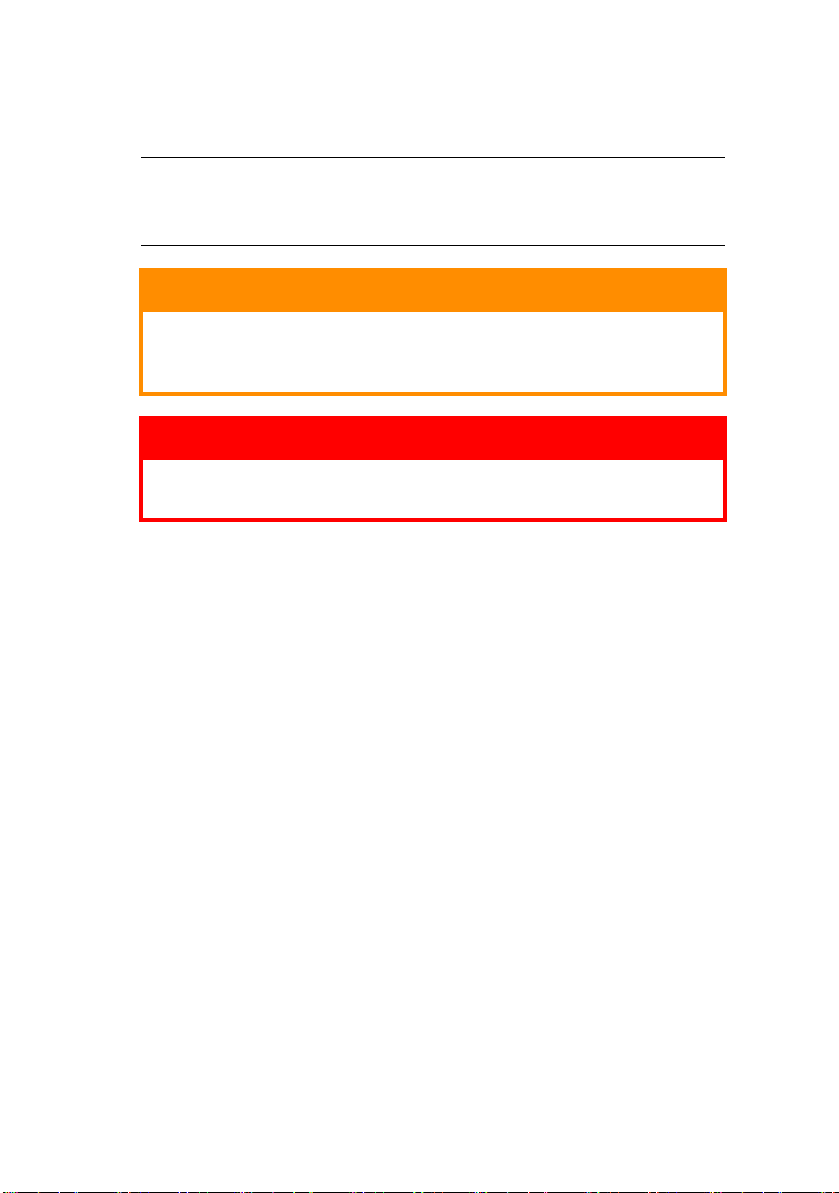
M
EGJEGYZÉSEK ÉS FIGYELMEZTETÉSEK
MEGJEGYZÉS
A megjegyzések a fő tartalmat kiegészítő tudnivalókat
tartalmaznak.
FIGYELEM!
A figyelemfelhívások olyan kiegészítő tudnivalókat
tartalmaznak, amelyek figyelmen kívül hagyása a készülék
meghibásodásához vagy károsodásához vezethet.
FIGYELMEZTETÉS!
A figyelmeztetések olyan fontos tudnivalókat tartalmaznak,
amelyek figyelmen kívül hagyása személysérüléshez vezethet.
ML1120/ML1190 Felhasználói kézikönyv – Megjegyzések és figyelmeztetések > 5

B
EVEZETÉS
Gratulálunk az Oki Printing Solutions nyomtató megvásárlásához.
A 9 tűs ML1120 és a 24 tűs ML1190 nyomtató nagy megbízhatóságú,
levél minőségű szövegnyomtatásra és nagy felbontású grafikus ábrák
nyomtatására alkalmas asztali és irodai nyomtatási környezetben egyaránt.
A csúcsminőségű, soros ütéses mátrixnyomtatási technológiát speciális
anyagok felhasználásával és elsőrangú kivitelezéssel ötvöző, az íróasztal
méretének megfelelő nagyságú mindkét típus nagy teljesítményt és
sokoldalúságot nyújt. Az ergonómiai és az alkalmazási igényekre különös
figyelmet fordítottunk, így a nyomtatót az eltérő műszaki készségekkel
rendelkező személyek is felhasználóbarát módon kezelhetik.
A
KÉZIKÖNYVRŐL
MEGJEGYZÉS
A kézikönyvben használt ábrákon olyan külön rendelhető tartozékokat
is láthat, amelyekkel nyomtatója nincs felszerelve.
Ez a kézikönyv a nyomtató felhasználói kézikönyve (a legújabb változatot
mindig a www.okiprintingsolutions.com webhelyen találhatja meg), amely
mellett még az alábbi dokumentumok is a segítségére lehetnek:
> Telepítési biztonság füzet: a nyomtató biztonságos
használatához nyújt segítséget.
Ezt a nyomtatott dokumentumot a nyomtató dobozában találja
meg, és még a nyomtató üzembe helyezése előtt el kell olvasnia.
> Telepítési kézikönyv: a nyomtató kicsomagolását, csatlakoztatását
és bekapcsolását írja le.
Ezt a nyomtatott dokumentumot a nyomtató dobozában találja meg.
> Ezen Felhasználói kézikönyv: bemutatja a nyomtatót és a
számos szolgáltatás használatát. Hibaelhárítási és karbantartási
tudnivalókat is tartalmaz, amelyek segítséget nyújtanak a
nyomtató állapotának megőrzéséhez. Ezenkívül bemutatja a külön
rendelhető tartozékokat is, ha bővíteni szeretné nyomtatóját.
Ez az elektronikus dokumentum a kézikönyveket tartalmazó CD-n
található.
ML1120/ML1190 Felhasználói kézikönyv – Bevezetés > 6

> Műszaki referenciaútmutató: részletes műszaki információt nyújt
a programozók és a nagyobb műszaki képzettséggel rendelkező
felhasználók számára.
Ez az elektronikus dokumentum a www.okiprintingsolutions.com
webhelyen található.
> Üzembe helyezési útmutatók: a kellékek és a külön rendelhető
tartozékok üzembe helyezésének leírása.
Ezek a kellékek és a tartozékok csomagolásában található
nyomtatott dokumentumok.
> Online súgó: a nyomtatóillesztő-programból és
a segédprogramokból elérhető online segítség.
O
NLINE HASZNÁLAT
Ezt a kézikönyvet a képernyőn érdemes olvasnia, az Adobe Acrobat
Reader programmal. Használja ki az Acrobat navigációs és megjelenítési
eszközeit.
A kívánt fejezetet két úton érheti el:
> A képernyő bal oldali ablaktáblájában, a könyvjelzők között
kattintson a kívánt elemre, így az adott témakörhöz juthat.
(Ha a könyvjelzők nem jelennek meg, használja a következő
lehetőséget: „Tartalom” (3. oldal).)
> A könyvjelzők listáján a tárgymutató megjelenítéséhez kattintson
aBetűrendes tárgymutató elemre. (Ha a könyvjelzők nem
jelennek meg, használja a következő lehetőséget: „Tartalom”
(3. oldal).) Keresse meg a kívánt elemet a betűrendbe szedett
tárgymutatóban, majd kattintson a mellette található oldalszámra.
ML1120/ML1190 Felhasználói kézikönyv – Bevezetés > 7

O
LDALAK KINYOMTATÁSA
Kinyomtathatja a teljes kézikönyvet, bizonyos oldalait vagy fejezeteket.
Ennek módja:
1. Válassza az eszköztár File (Fájl) menüjének Print (Nyomtatás)
parancsát (vagy nyomja meg a Ctrl + P billentyűkombinációt).
2. Adja meg a nyomtatni kívánt oldalakat:
(a) [All pages] (Minden oldal), (1): a teljes kézikönyvhöz.
(b) [Current page] (Aktuális oldal), (2): az éppen megjelenített
oldalhoz.
1
2
3
(c) [Pages from] (Oldalak ettől) és [to] (eddig), (3):
oldaltartományhoz, amelyet az oldalszámokkal adhat meg.
3. Kattintson az OK gombra.
ML1120/ML1190 Felhasználói kézikönyv – Bevezetés > 8
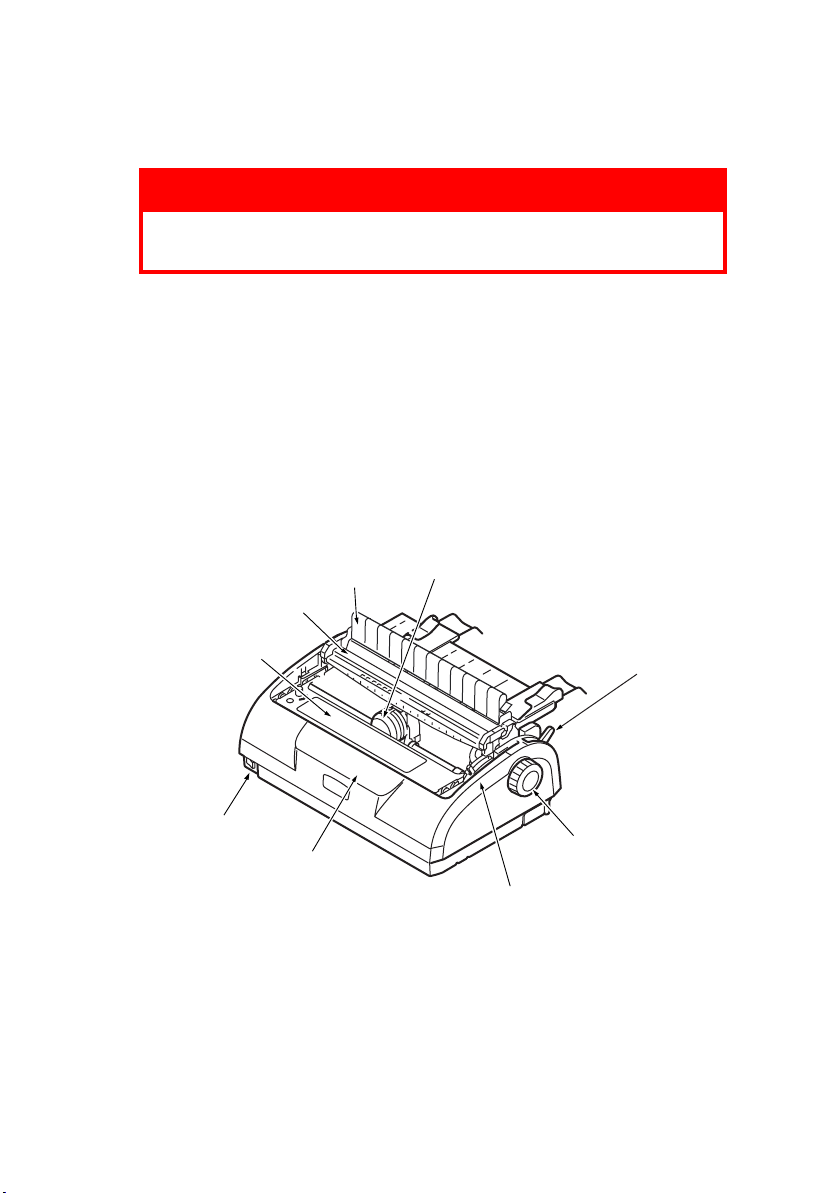
E
LSŐ LÉPÉSEK
FIGYELMEZTETÉS!
Ha eddig még nem tette meg, ismerkedjen meg a nyomtatóhoz
mellékelt „Telepítési biztonság” című füzet tartalmával.
A
CSOMAGOLÓANYAGOK MEGŐRZÉSE
Miután a Telepítési kézikönyv utasításainak megfelelően üzembe helyezte
a nyomtatót, a csomagolóanyagokat és a dobozt őrizze meg arra az
esetre, ha a nyomtató szállítására van szükség.
A
NYOMTATÓ RÉSZEI
A nyomtató főbb részeit röviden a következőkben ismerheti meg.
E
LÖLNÉZET
9
8
7
6
5
1. Nyomtatófej: a karaktereket a papírra nyomtatja.
2. Papírtípus-választó kar: állítsa be a használt papír típusának –
különálló lapok vagy folyamatos adagolású papír – megfelelően.
3. Hengerforgató gomb: forgassa el a papír mozgatásához vagy
kiadásához.
ML1120/ML1190 Felhasználói kézikönyv – Első lépések > 9
1
2
3
4

4. Papírvastagság-választó kar: állítsa be a papír vastagságának
megfelelően. A szalag cseréjének megkönnyítéséhez külön
beállítás tartozik.
5. Kezelőpanel: a nyomtató működtetéséhez szükséges gombokat
és jelzőfényeket tartalmazza (részletesen lásd később).
ML1120
PITCH
SPEED
STATUS
SEL ALARM
SEL
FONT
LF/FF LOAD/EJECT TEAR
ML1190
PITCH
SPEED
STATUS
SEL ALARM
SEL
FONT
LF/FF LOAD/EJECT TEAR
6. Tápellátás kapcsoló: a nyomtató tápellátásának be- és
kikapcsolására szolgál.
7. Szalagkazetta: a nyomtatószalagot tárolja.
8. Felhúzógörgő-egység: biztosítja a megfelelő papírkimeneti utat.
9. Felhúzó-papírvezető: megakadályozza a papírferdeséget.
ML1120/ML1190 Felhasználói kézikönyv – Első lépések > 10

H
ÁTULNÉZET
4
1
3
5
2
1. Bemeneti tálca: ide helyezheti be a papírlapokat a nyomtatáshoz
(egyszerre egy lapot).
2. Tápellátás csatlakozója: a nyomtató tápkábelének
csatlakoztatására szolgál.
3. Papírvezetők: a különálló lap bal széléhez állíthatók a lap
méretének megfelelően.
4. Bütykös papírhúzó traktor: a folyamatos adagolású papír
betöltésére és adagolására szolgál.
5. Hátsó fedél.
6
8
7
6. Soros csatlakozó: soros illesztőkábel csatlakoztatására alkalmas.
7. USB-csatlakozó: USB-illesztőkábel csatlakoztatására alkalmas.
8. Párhuzamos csatlakozó: párhuzamos illesztő csatlakoztatására
alkalmas.
ML1120/ML1190 Felhasználói kézikönyv – Első lépések > 11

A
NYOMTATÓ ELHELYEZÉSE
> A nyomtatót szilárd, vízszintes felületre helyezze.
> Hagyjon elegendő helyet a nyomtató körül (a faltól például
legalább 60 centiméterre helyezze el), hogy a hengerforgató
gomb és a papíradagolási útvonalak könnyen elérhetők legyenek.
> Ellenőrizze, hogy van-e a közelben földelt csatlakozó.
A
NYOMTATÓ BEKAPCSOLÁSA
1. Ellenőrizze, hogy a nyomtató tápellátás kapcsolója az OFF (KI)
állásban legyen.
ML1120/ML1190 Felhasználói kézikönyv – Első lépések > 12

2. Csatlakoztassa a tápkábelt (1) a nyomtató tápellátás-
csatlakozójához (2).
1
2
3. Csatlakoztassa a tápkábel másik végét egy 220/240 V
váltakozófeszültségű elektromos fali aljzatba, majd
helyezze áram alá az aljzatot.
4. Kapcsolja a nyomtató tápellátás kapcsolóját az ON (BE) állásba.
5. Ellenőrizze, hogy a kezelőpanelen világít-e a SEL
(KIVÁLASZTÁS) és a STATUS (ÁLLAPOT) jelzőfény.
ML1120/ML1190 Felhasználói kézikönyv – Első lépések > 13

T
ESZTNYOMTATÁS VÉGREHAJTÁSA
Ha ellenőrizni szeretné a nyomtató megfelelő működését, az alábbiak
szerint végezzen tesztnyomtatást például egy 80 g/m2-es, A4 méretű
papírlapra:
FIGYELEM!
A nyomtató kikapcsolása után az ismételt bekapcsolás előtt
várjon legalább 5 másodpercet. A ki- és a bekapcsolás közötti
rövidebb időtartam a nyomtató tápellátásának hibájához
vezethet.
Nyomtatás közben a nyomtatót tilos kikapcsolni, mert
ez a nyomtatófej károsodásához vezethet.
1. Kapcsolja a nyomtató tápellátás kapcsolóját az OFF (KI) állásba.
2. Állítsa a papírtípus-választó kart a különálló lapoknak megfelelő
állásba.
3. Vegye le a nyomtató fedelét, és állítsa a papírvastagság-választó
kart az 1. állásba.
4. Nyomja meg és tartsa lenyomva az LF/FF (SOREMELÉS/
LAPEMELÉS) és a LOAD/EJECT (BETÖLTÉS/KIADÁS) gombot,
és kapcsolja be (ON) a nyomtatót. Ha a nyomtatóban nincs papír,
ezt az ALARM (VÉSZJEL) jelzőfény jelzi.
5. A papír hosszabb oldalát a papírvezetőhöz illesztve helyezze be
óvatosan a papírt a nyomtatóba. A nyomtató ekkor automatikusan
behúzza a papírt, és megkezdi a tesztnyomtatást.
MEGJEGYZÉS
A SEL (KIVÁLASZTÁS) gomb segítségével szükség esetén
szüneteltetheti, majd a gomb ismételt megnyomásával később
folytathatja a tesztnyomtatást.
6. A tesztnyomtatás befejeztével a nyomtató automatikusan kiadja
a papírt.
MEGJEGYZÉS
Ha a tesztnyomtatást bármilyen okból meg szeretné szakítani, a papír
kiadásához nyomja meg a SEL (KIVÁLASZTÁS), majd a LOAD/
EJECT (BETÖLTÉS/KIADÁS) gombot. Kapcsolja a nyomtató
tápellátás kapcsolóját az OFF (KI) állásba.
ML1120/ML1190 Felhasználói kézikönyv – Első lépések > 14

C
SATLAKOZTATÁS SZÁMÍTÓGÉPHEZ
Ebből a fejezetből megismerheti a nyomtató és a számítógép
csatlakoztatásának, a nyomtató-illesztőprogram a számítógépre
telepítésének és a tesztoldal nyomtatásának módját.
C
SATLAKOZÓK
A nyomtató háromféle adatátviteli illesztőfelülettel rendelkezik:
FIGYELEM!
A nyomtató és a számítógép csatlakoztatásához a
következőkben ismertetett adatátviteli módszerek
közül egyszerre kizárólag egyet használjon.
> Párhuzamos: számítógéphez történő közvetlen csatlakozáshoz.
Ehhez a porthoz kétirányú (IEEE 1284 szabványú) párhuzamos
kábel szükséges.
> Soros: számítógéphez történő közvetlen csatlakozáshoz. E port
használatához RS232C szabványú soros illesztőkábel szükséges.
> USB: Windows 98 vagy újabb operációs rendszerű számítógéphez
történő csatlakozáshoz. E port használatához legfeljebb 5 m
hosszú, az USB 2.0 szabványnak megfelelő árnyékolt kábel
szükséges.
MEGJEGYZÉS
Az illesztőkábelek nem tartozékai a nyomtatónak.
ML1120/ML1190 Felhasználói kézikönyv – Csatlakoztatás számítógéphez > 15

C
SATLAKOZTATÁS
1. Győződjön meg arról, hogy a nyomtató és a számítógép is ki van
kapcsolva.
2. Csatlakoztassa a kívánt illesztőkábelt (soros (1), USB- (2) vagy
párhuzamos (3) kábelt) a nyomtatóhoz, majd a számítógéphez (3).
Pattintsa le a nyomtatóról az ábrán látható füleket (4), hogy a
kábeleket megfelelően el lehessen vezetni a nyomtató alatt.
1
4
2
3
3. Kapcsolja be a nyomtatót.
4. Kapcsolja be a számítógépet.
A
NYOMTATÓ-ILLESZTŐPROGRAM TELEPÍTÉSE
A nyomtató-illesztőprogram telepítéséhez helyezze be a számítógépbe
az illesztőprogramokat tartalmazó CD-lemezt, és kövesse a képernyőn
megjelenő utasításokat.
ML1120/ML1190 Felhasználói kézikönyv – Csatlakoztatás számítógéphez > 16

T
ESZTOLDAL NYOMTATÁSA
A példában a Windows XP operációs rendszert használjuk:
1. Kattintson a Start > Nyomtatók és faxok parancsra a Nyomtatók
és faxok ablak megnyitásához.
2. Jelölje ki a nyomtatóhoz használt illesztőprogramot.
3. A Tulajdonságok párbeszédpanel megjelenítéséhez válassza
a Fájl > Tulajdonságok parancsot.
4. Az Általános lapon kattintson a Tesztoldal nyomtatása gombra.
5. A nyomtató és a számítógép beállításainak ellenőrzéséhez
győződjön meg arról, hogy a nyomtató kinyomtatta a tesztoldalt.
ML1120/ML1190 Felhasználói kézikönyv – Csatlakoztatás számítógéphez > 17

N
YOMTATÁS SZÁMÍTÓGÉPRŐL
Ha a nyomtatóval például a számítógép egyik Windows-alkalmazásából
nyomtat, a nyomtatási beállításokat a képernyőn megjelenő
illesztőprogram-ablakok segítségével adja meg. Az illesztőprogram
ablakai könnyen és intuitív módon használhatók, és az egyes ablakokban
látható Súgó gombra való kattintással a kiegészítő online súgó is elérhető.
ML1120/ML1190 Felhasználói kézikönyv – Nyomtatás számítógépről > 18

P
APÍRKEZELÉS
Ez a fejezet a különálló lapok és a folyamatos adagolású papír
használatának módját mutatja be.
K
ÜLÖNÁLLÓ LAPOK BETÖLTÉSE
1. Győződjön meg arról, hogy a nyomtató be van kapcsolva.
MEGJEGYZÉS
Ha folyamatos adagolású papír van a nyomtatóban, távolítsa el
akövetkező részben leírtak szerint: „Folyamatos adagolású papír
eltávolítása” (37. oldal).
2. A lehetséges papírelakadások elkerülése érdekében győződjön
meg arról, hogy a bütykös papírhúzó traktorok fedelei zárva
vannak.
3. Győződjön meg arról, hogy a papírtípus-választó kar (1)
a Különálló lapok helyzetben áll.
1
ML1120/ML1190 Felhasználói kézikönyv – Papírkezelés > 19

4. Állítsa be a papír bal oldali margóját a papírvezető (1) segítségével.
Állítsa a papírvezető (1) szélét a papírtálcán látható, a nyomtatott
sorok kezdetét jelző nyíl végéhez (2).
1
1
2
5. Vegye le a nyomtató fedelét, és állítsa a papírvastagság-
választó kart (1) a használt papírnak megfelelő állásba.
Lásd: „A papírvastagság-választó kar beállítása”, 39. oldal.
1
FIGYELEM!
Amennyiben a papírvastagság-választó kar beállítása nem felel
meg a használt papírnak, előfordulhat, hogy a papír adagolása
és a nyomtatás nem lesz megfelelő.
ML1120/ML1190 Felhasználói kézikönyv – Papírkezelés > 20

6. Óvatosan csúsztassa be a papírt a nyomtatandó oldalával lefelé,
a bal szélét a papírvezetőhöz (1) igazítva a bemeneti tálcán (2)
a nyomtatóba, amíg a nyomtató be nem húzza a papírt.
1
2
MEGJEGYZÉS
A ferde nyomtatás elkerülése érdekében győződjön meg arról, hogy
a papír pontosan illeszkedik a papírvezetőhöz.
Borítékra történő nyomtatáskor ne hajtsa fel a boríték fülét. Ha a fület
igazítja a papírvezetőhöz, ferde nyomtatást okozhat.
K
ÜLÖNÁLLÓ LAPOK KIADÁSA
Amikor a nyomtató a nyomtatás során a lap végére ér, automatikusan
kiadja a lapot. Szükség esetén helyezzen be újabb lapot a nyomtatóba,
ha a nyomtatást ott szeretné folytatni, ahol abbamaradt.
A nyomtatóban maradt papír kiadásához végezze el a következőket:
1. Nyomja meg a SEL (KIVÁLASZTÁS) gombot, hogy a nyomtatót
offline állapotba állítsa.
2. Nyomja meg a LOAD/EJECT (BETÖLTÉS/KIADÁS) gombot,
ekkor a nyomtató kiadja a papírt a papírtálcába.
MEGJEGYZÉS
Az A4-es méret hosszánál (297 mm) hosszabb papírok átfedést
okozhatnak, és az is előfordulhat, hogy a papír kiesik a papírtálcából.
ML1120/ML1190 Felhasználói kézikönyv – Papírkezelés > 21

F
OLYAMATOS ADAGOLÁSÚ PAPÍR BETÖLTÉSE
F
OLYAMATOS ADAGOLÁSÚ PAPÍR BEÁLLÍTÁSA
A papíradagolási problémák elkerülése érdekében kövesse az alábbi
utasításokat:
1. Győződjön meg arról, hogy a nyomtató a padlótól körülbelül
75 cm-re lévő felületen található.
2. Helyezze a folyamatos adagolású papír forrását közvetlenül a
nyomtató alá, legfeljebb 3 centiméterre a papír útjától balra vagy
jobbra.
3. Győződjön meg arról, hogy a nyomtató hátulja a felület széléhez
közel található és párhuzamos azzal, valamint a faltól legalább
60 cm-re esik.
F
OLYAMATOS ADAGOLÁSÚ PAPÍR ADAGOLÁSA (HÁTSÓ ADAGOLÁS
)
1. Győződjön meg arról, hogy a nyomtató be van kapcsolva.
MEGJEGYZÉS
Ha egy különálló lap található a nyomtatóban, távolítsa el a következő
részben leírtak szerint: „Különálló lapok kiadása” (21. oldal).
2. Állítsa a papírtípus-választó kart a folyamatos adagolású papír
üzemmódba.
ML1120/ML1190 Felhasználói kézikönyv – Papírkezelés > 22

3. Vegye le a nyomtató fedelét, és állítsa a papírvastagság-
választó kart (1) a használt papírnak megfelelő állásba.
Lásd: „A papírvastagság-választó kar beállítása”, 39. oldal.
1
MEGJEGYZÉS
Amennyiben a papírvastagság-választó kar beállítása nem felel meg
a használt papírnak, előfordulhat, hogy a papír adagolása és a
nyomtatás nem lesz megfelelő.
4. Vegye le együtt a bemeneti tálcát és a hátsó fedelet, ehhez fogja
meg a bemeneti tálcát a két szélénél, és húzza fel, majd vegye
le a nyomtatóról.
ML1120/ML1190 Felhasználói kézikönyv – Papírkezelés > 23
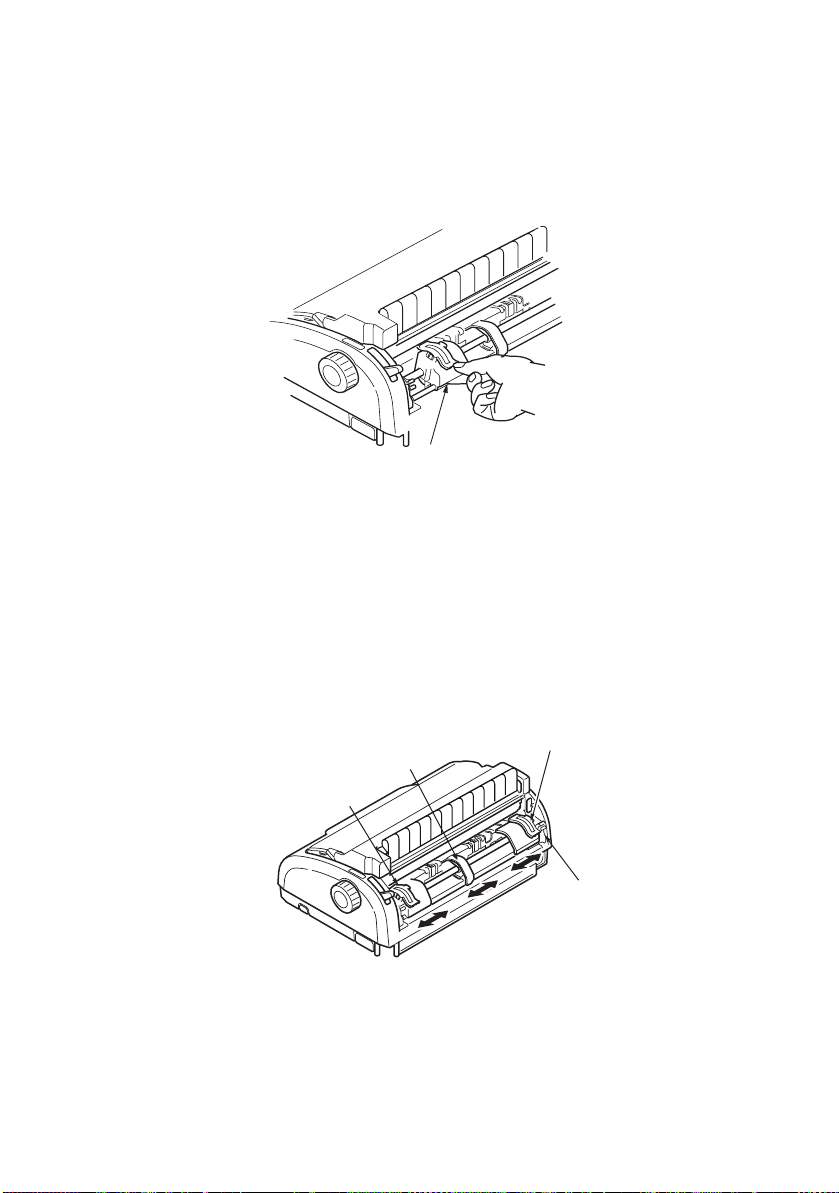
5. Emelje fel a bal oldali bütykös traktor zárókarját (1), majd szükség
1
szerint csúsztassa el a bütykös traktort, hogy beállítsa a papír
helyzetét.
1
Nyomja vissza a zárókart, hogy a bütykös traktort a kívánt
helyzetben rögzítse.
6. Emelje fel a jobb oldali bütykös traktor zárókarját (1), majd
csúsztassa a bütykös traktort a használni kívánt folyamatos
adagolású papír szélességének megfelelő állásba. Helyezze
a hátsó papírvezetőt (2) félúton középre a bal (3) és jobb oldali
(4) bütykös traktor közé.
2
4
3
ML1120/ML1190 Felhasználói kézikönyv – Papírkezelés > 24

7. Nyissa fel a bal és a jobb oldali bütykös traktor fedelét, majd a
keréken lévő bütyköket a papíron lévő lyukakba illesztve töltse
be a nyíl irányában a folyamatos adagolású papírt. Győződjön
meg arról, hogy a papír megfelelően illeszkedik a keréken lévő
bütykökre, majd csukja le a fedeleket.
8. Állítsa a jobb oldali bütykös traktort a folyamatos adagolású
papír szélességének megfelelő állásba, ügyelve arra, hogy
a papír ne legyen se túl laza, se túl szoros a két bütykös traktor
között. Nyomja le a zárókart, hogy a jobb oldali bütykös traktort
a kívánt helyzetben rögzítse.
ML1120/ML1190 Felhasználói kézikönyv – Papírkezelés > 25

9. A bemeneti tálca és a hátsó burkolat visszahelyezéséhez illessze
a hátsó burkolatot a nyomtató hátsó részén lévő barázdákba, majd
óvatosan nyomja előre, amíg a bemeneti tálca helyére nem kattan.
10. Helyezze vissza a nyomtató fedelét.
11. Nyomja meg a LOAD/EJECT (BETÖLTÉS/KIADÁS) gombot.
A folyamatos adagolású papír ekkor a nyomtatóba kerül, és az
első nyomtatási sor helyére áll.
F
OLYAMATOS ADAGOLÁSÚ PAPÍR ADAGOLÁSA (ALSÓ ADAGOLÁS
MEGJEGYZÉS
Ha egy különálló lap található a nyomtatóban, távolítsa el a következő
részben leírtak szerint: „Különálló lapok kiadása” (21. oldal).
)
A traktoregység áthelyezése
1. Győződjön meg arról, hogy a nyomtató ki van kapcsolva.
2. Húzza ki a tápkábelt a fali csatlakozóaljzatból.
ML1120/ML1190 Felhasználói kézikönyv – Papírkezelés > 26

3. Távolítsa el a nyomtató fedelét.
3cm
FIGYELMEZTETÉS!
Legyen óvatos, mert a nyomtatófej a nyomtatás után igen forró
lehet. A megérintése előtt mindig hagyja kihűlni.
4. Mozgassa a nyomtatófejet a bal oldalra.
ML1120/ML1190 Felhasználói kézikönyv – Papírkezelés > 27

5. Hüvelykujjával tolja felfelé a felhúzógörgő-egységet, és emelje
ki az egyik oldalán. Ezután a másik oldalán is emelje ki, majd
távolítsa el. Előfordulhat, hogy a felhúzó-papírvezető leválik
helyéről.
6. Szükség esetén helyezze vissza a felhúzó-papírvezetőt.
7. Fordítsa úgy a nyomtatót, hogy a hátsó fele Ön felé nézzen.
ML1120/ML1190 Felhasználói kézikönyv – Papírkezelés > 28

8. Vegye le együtt a bemeneti tálcát és a hátsó fedelet, ehhez fogja
meg a bemeneti tálcát a két szélénél, húzza hátra és fel, majd
vegye le a nyomtatóról.
9. Távolítsa el a traktoregységet. Fogja meg a fogantyúkat és oldja
a kapcsokat mindkét oldalon. Ezután folytatva a nyomó és forgató
mozdulatot, emelje ki az egységet a nyomtatóból.
ML1120/ML1190 Felhasználói kézikönyv – Papírkezelés > 29

10. Helyezze el a traktoregységet az ábrán látható módon. A fogaskerék
alkatrész a bal oldalon található.
11. Helyezze a karokat a csapok fölé, és forgassa hátrafelé
az egységet, amíg a kapcsok záródnak a hátsó tűk fölött.
12. Fordítsa úgy a nyomtatót, hogy az első fele Ön felé nézzen.
ML1120/ML1190 Felhasználói kézikönyv – Papírkezelés > 30

13. Forgassa el a hengerforgató gombot. A traktoregység megfelelő
behelyezése esetén a fogaskerék forog. Ha a hengerforgató gomb
elforgatásával a fogaskerék nem forog, ismételje meg a 10–12.
lépést.
14. A bemeneti tálca és a hátsó burkolat visszahelyezéséhez illessze
a hátsó burkolatot a nyomtató hátsó részén lévő barázdákba, majd
óvatosan húzza előre, amíg a bemeneti tálca helyére nem kattan.
15. Helyezze vissza a nyomtató fedelét.
ML1120/ML1190 Felhasználói kézikönyv – Papírkezelés > 31

Folyamatos adagolású papír betöltése (alsó adagolás)
1. Győződjön meg arról, hogy a nyomtató ki van kapcsolva.
2. Távolítsa el a nyomtató fedelét.
3. Állítsa a papírtípus-választó kart a folyamatos adagolású papír
üzemmódba.
ML1120/ML1190 Felhasználói kézikönyv – Papírkezelés > 32

4. Helyezze a folyamatos adagolású papírköteget a nyomtató alá.
Fűzze át a papírt a nyomtató alján található nyíláson.
5. Emelje fel a bal oldali bütykös traktor zárókarját (1), majd szükség
szerint csúsztassa el a bütykös traktort (2), hogy beállítsa a papír
helyzetét, majd nyomja vissza a zárókart (3), hogy a bütykös
traktort a kívánt helyzetben rögzítse.
1
2
ML1120/ML1190 Felhasználói kézikönyv – Papírkezelés > 33
3

6. Emelje fel a jobb oldali bütykös traktor zárókarját (1), majd
csúsztassa a bütykös traktort a használni kívánt folyamatos
adagolású papír szélességének megfelelő állásba (2). Helyezze a
hátsó papírvezetőt (3) félúton középre a bal és jobb oldali bütykös
traktor közé.
1
3
2
7. Nyissa fel a bal és a jobb oldali bütykös traktor fedelét (1), majd
a keréken lévő bütyköket a papíron lévő lyukakba illesztve töltse
be a nyíl irányában a folyamatos adagolású papírt (2).
1
2
ML1120/ML1190 Felhasználói kézikönyv – Papírkezelés > 34
1

8. Győződjön meg arról, hogy a papír megfelelően illeszkedik
a keréken lévő bütykökre, majd csukja le a fedeleket.
9. Állítsa a jobb oldali bütykös traktort (1) a folyamatos adagolású
papír szélességének megfelelő állásba, ügyelve arra, hogy
a papír ne legyen se túl laza, se túl szoros a két bütykös traktor
között. Nyomja le a zárókart (2), hogy a jobb oldali bütykös traktort
a kívánt helyzetben rögzítse.
2
10. Helyezze vissza a nyomtató fedelét.
ML1120/ML1190 Felhasználói kézikönyv – Papírkezelés > 35
1

11. Kapcsolja be a nyomtatót.
F
OLYAMATOS ADAGOLÁSÚ PAPÍR LEVÁGÁSA
1. Ha a SEL (KIVÁLASZTÁS) jelzőfény világít, nyomja meg az
LF/FF (SOREMELÉS/LAPEMELÉS) gombot, hogy a nyomtató
a folyamatos adagolású papírt a következő oldalához továbbítsa.
2. Nyomja meg a TEAR (VÁGÁS) gombot, hogy a papíron lévő
vágási perforációt a nyomtatón lévő papírvágóhoz igazítsa.
3. Óvatosan tépje le a papírt a vágási perforáció mentén a papírvágó
segítségével. Ha ezt a kelleténél nagyobb erővel végzi, előfordulhat,
hogy a papír nem a perforáció mentén szakad el.
4. Nyomja meg a TEAR (VÁGÁS) gombot, hogy a nyomtatóban
lévő folyamatos adagolású papírt visszaállítsa az első nyomtatási
sorra.
A
VÁGÁSI PERFORÁCIÓ BEIGAZÍTÁSA
Amennyiben a vágási perforáció nincs egy vonalban a papírvágóval,
akkor a következők szerint járjon el:
1. Vegye le a nyomtató fedelét.
2. Ha a SEL (KIVÁLASZTÁS) jelzőfény világít, nyomja meg és tartsa
lenyomva a TEAR (VÁGÁS) gombot, hogy a vágási perforációt
a papírvágóhoz igazítsa.
ML1120/ML1190 Felhasználói kézikönyv – Papírkezelés > 36

3. Ellenőrizze a vágási perforációnak (1) a papírvágóhoz
(2) viszonyított helyzetét.
2
1
(a) A papír továbbításához tartsa lenyomva a TEAR (VÁGÁS)
gombot, majd nyomja meg a SEL (KIVÁLASZTÁS) gombot.
(b) A papír visszahúzásához tartsa lenyomva a TEAR (VÁGÁS)
gombot, majd nyomja meg az LF/FF (SOREMELÉS/
LAPEMELÉS) gombot.
MEGJEGYZÉS
Ha az igazítás mértéke nagyobb +/–0,366 milliméternél, a fenti
beállítás nem végezhető el.
4. Miután a vágási perforációt a papírvágóhoz igazította, engedje
fel a gombokat.
F
OLYAMATOS ADAGOLÁSÚ PAPÍR ELTÁVOLÍTÁSA
1. Vágja el a folyamatos adagolású papírt. Lásd: „Folyamatos
adagolású papír levágása”, 36. oldal.
2. Nyomja meg a SEL (KIVÁLASZTÁS) gombot, hogy a nyomtatót
offline állapotba állítsa, és újrapozicionálja a folyamatos adagolású
papírt a nyomtatóban.
ML1120/ML1190 Felhasználói kézikönyv – Papírkezelés > 37

3. Nyomja meg a LOAD/EJECT (BETÖLTÉS/KIADÁS) gombot, hogy
a folyamatos adagolású papír elülső szélét visszaállítsa a bütykös
traktorokhoz.
MEGJEGYZÉS
Ha a papír utolsó oldalán lévő lyukak kiszabadulnak a keréken lévő
bütykökből, a papírelakadás elkerülése érdekében ne próbálkozzon
a papír kiadásával.
4. Vegye le együtt a bemeneti tálcát és a hátsó fedelet, ehhez fogja
meg a bemeneti tálcát a két szélénél, és húzza fel, majd vegye le
a nyomtatóról.
5. Emelje fel a bütykös traktorok fedeleit, és távolítsa el a papírt.
6. Csukja le a bütykös traktorok fedeleit.
ML1120/ML1190 Felhasználói kézikönyv – Papírkezelés > 38

7. A bemeneti tálca és a hátsó burkolat visszahelyezéséhez illessze
a hátsó burkolatot a nyomtató hátsó részén lévő barázdákba, majd
óvatosan nyomja előre, amíg a bemeneti tálca helyére nem kattan.
A
PAPÍRVASTAGSÁG-VÁLASZTÓ KAR BEÁLLÍTÁSA
A kar 6 különböző helyzetbe állítható, ezek közül az első 5 nyomtatási
célokra, a hatodik pedig a szalag cseréjének megkönnyítésére szolgál.
A papírvastagság-választó kart a különböző papírtípusokhoz az alábbiak
szerint állítsa be:
PAPÍRTÍPUS KAR ÁLLÁSA
1 2 3 4 5 - 6
Különálló lap Lásd alább.
52–80 g/m2 X
81–127 g/m2 X
Boríték X
Indigós papír vagy
nyomásérzékeny papír (40 g/m2)
Kétpéldányos X
Hárompéldányos X
Négypéldányos X
Ötpéldányos X
Hatpéldányos X
ML1120/ML1190 Felhasználói kézikönyv – Papírkezelés > 39
Lásd alább.

A papírvastagság-választó kart a teljes papírvastagságnak megfelelően
az alábbiak szerint állítsa be:
TELJES PAPÍRVASTAGSÁG KAR ÁLLÁSA
0,06–0,10 mm 1
0,11–0,18 mm 2
0,19–0,25 mm 3
0,26–0,32 mm 4
0,33–0,39 mm 5
0,40–0,46 mm 6
MEGJEGYZÉS
Az 5. és a 6. karállás esetén a nyomtatás minősége nem garantált.
Amennyiben a kar állása nem felel meg a papír vastagságának,
előfordulhat, hogy a papír adagolása és a nyomtatás nem lesz
megfelelő.
A tűk eltörésének és a szalag elakadásának elkerülése érdekében
ne nyomtasson betétkönyvre.
A 4. karállásban legfeljebb 0,32 mm vastag papírra végezhető
nyomtatás.
Az 5. és a 6. karállás választása esetén az indigós papírra történő
nyomtatás minősége romolhat, s ez például olvashatatlan
karakterekhez vezethet.
ML1120/ML1190 Felhasználói kézikönyv – Papírkezelés > 40

K
EZELÉSI UTASÍTÁSOK
K
EZELŐPANEL
ML1120
PITCH
SPEED
STATUS
1
2
SEL ALARM
SEL
FONT
LF/FF LOAD/EJECT TEAR
A kezelőpanel állapot- és vészjelzőfényei, valamint gombjai segítségével
ellenőrizheti a nyomtató állapotát, és vezérelheti a nyomtatót.
ML1120/ML1190 Felhasználói kézikönyv – Kezelési utasítások > 41

Jelzőfények
JELZŐFÉNY ÁLLAPOT JELENTÉS
SEL
(KIVÁLASZTÁS)
ALARM
(VÉSZJEL)
Világít A nyomtató online (készenléti) állapotban van,
Nem világít A nyomtató offline állapotban van, azaz nem
Villog Ha az ALARM (VÉSZJEL) jelzőfénnyel együtt
Világít Nyomtatás közben a papír hiányát jelzi
Nem világít A papír jelenlétét jelző állapot.
Villog Papírelakadást jelző állapot.
azaz nyomtatásra kész.
kész a nyomtatásra.
villog, a nyomtatás ekkor nem folytatható.
Kapcsolja ki a nyomtatót, ellenőrizze, hogy
a kocsi megfelelően mozog-e, majd kapcsolja
be újra a nyomtatót.
Ha a probléma a nyomtató bekapcsolása
után továbbra is fennáll, lépjen kapcsolatba
a viszonteladóval.
(kifogyott a papír).
Hibásan beállított hordozóra figyelmeztető
állapot.
Ha a SEL (KIVÁLASZTÁS) jelzőfénnyel együtt
villog, a nyomtatás ekkor nem folytatható.
Kapcsolja ki a nyomtatót, ellenőrizze, hogy
a kocsi megfelelően mozog-e, majd kapcsolja
be újra a nyomtatót.
Ha a probléma a nyomtató bekapcsolása
után továbbra is fennáll, lépjen kapcsolatba
a viszonteladóval.
Magas hőmérsékletre figyelmeztető állapot.
STATUS (ÁLLAPOT)
1 Világít Menünyomtatási üzemmód.
Nem világít Normál nyomtatási üzemmód.
Villog Magas hőmérséklet jelzése.
2 Világít Csendes nyomtatási üzemmód.
Nem világít Normál sebességű nyomtatási üzemmód.
Villog Nagy példányszámú nyomtatási üzemmód.
ML1120/ML1190 Felhasználói kézikönyv – Kezelési utasítások > 42

ML1190
PITCH
SPEED
1
STATUS
2
3
SEL ALARM
SEL
FONT
LF/FF LOAD/EJECT TEAR
A kezelőpanel állapot- és vészjelzőfényei, valamint gombjai segítségével
ellenőrizheti a nyomtató állapotát, és vezérelheti a nyomtatót.
ML1120/ML1190 Felhasználói kézikönyv – Kezelési utasítások > 43

Jelzőfények
JELZŐFÉNY ÁLLAPOT JELENTÉS
SEL
(KIVÁLASZTÁS)
ALARM
(VÉSZJEL)
STATUS (ÁLLAPOT)
1 Világít Menünyomtatási üzemmód.
2 Világít Csendes nyomtatási üzemmód.
3 Világít A nyomtató be van kapcsolva.
Világít A nyomtató online (készenléti) állapotban van,
Nem világít A nyomtató offline állapotban van, azaz nem
Villog Ha az ALARM (VÉSZJEL) jelzőfénnyel együtt
Világít A papír végét jelző állapot, azaz nincs papír
Nem világít A papír jelenlétét jelző állapot.
Villog Papírelakadást jelző állapot.
Nem világít Normál nyomtatási üzemmód.
Villog Magas hőmérséklet jelzése.
Nem világít Normál sebességű nyomtatási üzemmód.
Villog Nagy példányszámú nyomtatási üzemmód.
Nem világít A nyomtató ki van kapcsolva.
Villog Alacsony energiafogyasztású üzemmód.
azaz nyomtatásra kész.
kész a nyomtatásra.
villog, a nyomtatás ekkor nem folytatható.
Kapcsolja ki a nyomtatót, ellenőrizze, hogy
a kocsi megfelelően mozog-e, majd kapcsolja
be újra a nyomtatót.
Ha a probléma a nyomtató bekapcsolása
után továbbra is fennáll, lépjen kapcsolatba
a viszonteladóval.
a nyomtatóban.
Hibásan beállított hordozóra figyelmeztető
állapot.
Ha a SEL (KIVÁLASZTÁS) jelzőfénnyel együtt
villog, a nyomtatás ekkor nem folytatható.
Kapcsolja ki a nyomtatót, ellenőrizze, hogy
a kocsi megfelelően mozog-e, majd kapcsolja
be újra a nyomtatót.
Ha a probléma a nyomtató bekapcsolása
után továbbra is fennáll, lépjen kapcsolatba
a viszonteladóval.
Magas hőmérsékletre figyelmeztető állapot.
ML1120/ML1190 Felhasználói kézikönyv – Kezelési utasítások > 44

G
OMBOK
GOMB ÁLLAPOT FUNKCIÓ
SEL (KIVÁLASZTÁS) Online (készenléti állapot) A nyomtatót offline állapotba
Offline A nyomtatót online (készenléti)
LF/FF
(SOREMELÉS/
LAPEMELÉS)
LOAD/EJECT
(BETÖLTÉS/
KIADÁS)
TEAR (VÁGÁS) Online (készenléti állapot)
SEL (KIVÁLASZTÁS)
+ a nyomtató
bekapcsolása
Online (készenléti állapot) Egy sorral továbbítja a papírt.
Offline Folyamatos soremelést
Online és offline
Folyamatos adagolású
papír üzemmód
Online és offline
Különálló lapok manuális
üzemmódja
Folyamatos adagolású
papír üzemmód
Online (készenléti állapot)
Különálló lapok manuális
üzemmódja
Offline Nincs hatása.
állítja.
állapotba állítja, és törli
a figyelmeztetéseket.
A gomb nyomva tartása
folyamatos soremelést
eredményez.
hajt végre.
Kiadja a lapot.
A folyamatos adagolású papír
továbbítása a következő oldal
első soráig.
Ha a folyamatos adagolású
papír a helyén van, nyomja
meg a gombot, hogy a nyomtató
visszahúzza a papírt a bütykös
traktorokhoz.
(Ha a papír utolsó oldalán levő
lyukak kiszabadulnak a keréken
lévő bütykökből, ne próbálkozzon
a papír kiadásával, mert
ez papírelakadást okozhat.)
Kiadja a lapot.
A folyamatos adagolású papírt
a vágási pozícióba állítja.
Ha a gombot ismét megnyomja,
vagy a nyomtató adatokat fogad,
a papír visszaáll az eredeti
helyzetébe.
Nincs hatása.
Belépés a menü üzemmódba.
ML1120/ML1190 Felhasználói kézikönyv – Kezelési utasítások > 45

GOMB ÁLLAPOT FUNKCIÓ
LOAD/EJECT+SEL Online és offline Mikroadagolás lefelé,
LOAD/EJECT+LF/FF Online és offline Mikroadagolás felfelé,
TEAR+SEL Online és offline Mikroadagolás lefelé
TEAR+LF/FF Online és offline Mikroadagolás felfelé
SEL+TEAR Online (készenléti állapot) Csendesebb nyomtatási
Offline Nincs hatása.
M
ENÜÉRTÉKEK BEÁLLÍTÁSA
0,366 mm-es lépésben.
0,366 mm-es lépésben.
(0,366 mm-es lépésben)
csak a vágási pozíciónál.
(0,366 mm-es lépésben)
csak a vágási pozíciónál.
üzemmód.
A két gomb ismételt
megnyomásával válthat
a Csendes nyomtatási
üzemmód > Nagy
példányszámú nyomtatási
üzemmód > Normál nyomtatási
üzemmód között.
A következőkben a nyomtató beállításait és a beállítások
megváltoztatásának módját ismertetjük. A nyomtató menüelemeit
és a lehetséges értékeket is feltüntetjük referencia céljából.
AZ
AKTUÁLIS BEÁLLÍTÁSOK ELLENŐRZÉSE
Az aktuális menübeállítások kinyomtatásához A4 méretű papírlapot
vagy legalább 254 mm széles folyamatos adagolású papírt használjon.
A példában A4-es lapot használunk.
1. Állítsa a papírtípus-választó kart a különálló lap üzemmódba.
2. A menü üzemmód aktiválása:
(a) Győződjön meg arról, hogy a nyomtató ki van kapcsolva.
(b) Miközben lenyomva tartja a SEL (KIVÁLASZTÁS) gombot,
kapcsolja be a nyomtatót.
3. Helyezze a lapot a papírtálcára. A nyomtató ekkor kinyomtatja
az eszközvezérlő program (firmver) adatait.
ML1120/ML1190 Felhasználói kézikönyv – Kezelési utasítások > 46

4. Nyomja meg a TEAR (VÁGÁS) gombot az aktuális
menübeállítások kinyomtatásához.
5. Kilépés vagy továbblépés a menübeállítások módosításához:
(a) A menübeállítások ellenőrzési eljárásából történő
kilépéshez, az aktuális beállítások mentéséhez és
a papír kiadásához nyomja meg és tartsa lenyomva
a TEAR (VÁGÁS) gombot, majd nyomja meg a
LOAD/EJECT (BETÖLTÉS/KIADÁS), ezután pedig
az LF/FF (SOREMELÉS/LAPEMELÉS) gombot.
(b) A menübeállítások módosítását lásd a következő részben:
„Menübeállítások” (47. oldal).
M
ENÜBEÁLLÍTÁSOK
MEGJEGYZÉS
A menübeállítások módosítása előtt érdemes lehet az előző részben
leírtak szerint kinyomtatni az aktuális menübeállításokat: „Az aktuális
beállítások ellenőrzése” (46. oldal).
A menüelemek értékét az alábbiak szerint állíthatja be (a művelet során
a nyomtató az értékeket referencia céljából kinyomtatja):
1. Miközben lenyomva tartja a SEL (KIVÁLASZTÁS) gombot,
kapcsolja be a nyomtatót.
2. Helyezze a lapot a papírtálcára.
3. Nyomja meg az SEL (KIVÁLASZTÁS) gombot, vagy a TEAR
(VÁGÁS) és a SEL gombot együtt, hogy a főmenü elemei között
előre, illetve visszafelé lépjen.
4. Nyomja meg az LF/FF (SOREMELÉS/LAPEMELÉS) gombot
(vagy együtt a TEAR (VÁGÁS) és az LF/FF gombot), hogy
az almenü elemei között előre, illetve visszafelé lépjen.
5. Nyomja meg a LOAD/EJECT (BETÖLTÉS/KIADÁS) gombot
(vagy együtt a TEAR (VÁGÁS) és a LOAD/EJECT gombot),
hogy az adott menüelem következő, illetve előző értékére lépjen.
6. Ha más menüelemek beállítását is módosítani szeretné, szükség
szerint ismételje meg a 3–5. lépést.
ML1120/ML1190 Felhasználói kézikönyv – Kezelési utasítások > 47

7. A menübeállítások ellenőrzési eljárásából történő kilépéshez,
az aktuális beállítások mentéséhez és a papír kiadásához nyomja
meg és tartsa lenyomva a TEAR (VÁGÁS) gombot, majd nyomja
meg a LOAD/EJECT (BETÖLTÉS/KIADÁS), ezután pedig az
LF/FF (SOREMELÉS/LAPEMELÉS) gombot.
MEGJEGYZÉS
A nyomtató kikapcsolása esetén az új beállításokat a készülék
nem menti.
M
ENÜELEMEK ÉS BEÁLLÍTÁSOK
A menübeállításokat tartalmazó következő táblázatokban a gyári
alapbeállítások félkövér betűkkel szerepelnek.
MENÜ JELLEMZŐ FUNKCIÓ LAPOLVASÁS ÉS
NYOMTATÁS BEÁLLÍTÁSAI
Printer
control
(Nyomtatásvezérlés)
menü
Font
(Betűtípus)
menü
Emulation Mode
(Emuláció mód)
Print Mode
(Nyomtatási
üzemmód)
Draft Mode
(Vázlat üzemmód)
Pitch (Karaktersűrűség)
Proportional
Spacing
(Proporcionális
karaktersűrűség)
Style (Stílus) Választás a kétféle
Size (Méret) A karakterek
Választás az
EPSON, az IBM és
az ML mód közül.
Az ANK-karakterek
minőségének
kiválasztása.
Választás a
HSD és az SSD
beállítás közül.
A karaktersűrűség
kiválasztása.
Megadja, hogy
anyomtató
proporcionális
karaktersűrűséggel
nyomtasson,
vagy sem.
betűstílus közül.
méretének
kiválasztása.
IBM
EPSON
ML
NLQ Courier
NLQ Gothic
NLQ OCR-B
DRAFT (Vázlat)
Utility (Általános)
HSD (Nagy sebességű vázlat)
SSD (Szuper sebességű vázlat)
10 CPI, 12 CPI, 15 CPI, 17.1 CPI,
20 CPI
Yes (Igen)
No (Nem)
Normal (Normál), Italics (Dőlt)
Single (Egyszeres),
Double (Kétszeres)
ML1120/ML1190 Felhasználói kézikönyv – Kezelési utasítások > 48

MENÜ JELLEMZŐ FUNKCIÓ LAPOLVASÁS ÉS
NYOMTATÁS BEÁLLÍTÁSAI
Symbol
sets (Szimbólumkészletek)
menü
Character Set
(Karakterkészlet)
Language Set
(Nyelvkészlet)
Zero Character
(Nulla karakter)
Az ANK-karakterek
kódtáblájának
kiválasztása.
A nyelvi
karakterkészletet
határozza meg.
Kiválasztja,
hogy a nyomtató
akettő közül
melyik betűmintát
nyomtassa ki a 30H
ANK-kód, illetve az
AA30H egybájtos
kód által jelzett
nulla karakter
fogadása esetén.
Standard (Normál)
Line Graphics (Vonalas grafika)
Block Graphics (Blokkgrafika,
csak ML emuláció esetén)
Set I (I. készlet)
Set II (II. készlet, csak IBM
és EPSON emuláció esetén)
ASCII, French (francia),
German (német),
British (brit),
Danish I (dán I),
Swedish I (svéd I),
Italian (olasz),
Spanish I (spanyol I),
Japanese (japán),
Norwegian (norvég),
Danish II (dán II),
Spanish II (spanyol II),
Latin American (dél-amerikai),
French Canadian
(kanadai francia),
Dutch (holland),
TSR80,
Swedish II (svéd II),
Swedish III (svéd III),
Swedish IV (svéd IV),
Turkish (török),
Swiss I (svájci I),
Swiss II (svájci II),
Publisher
Unslashed (Áthúzatlan)
Slashed (Áthúzott)
ML1120/ML1190 Felhasználói kézikönyv – Kezelési utasítások > 49

MENÜ JELLEMZŐ FUNKCIÓ LAPOLVASÁS ÉS
NYOMTATÁS BEÁLLÍTÁSAI
Symbol
sets (Szimbólumkészletek)
menü
Code Page
(Kódlap)
Slashed Letter 0
(Áthúzott 0 betű)
A kódlap
kiválasztása.
Megadja, hogy
az USA kódlap
9BH és 9DH helyén
található 0 karakter
konvertálva legyen,
vagy sem.
USA
Canada French
(kanadai francia)
Multilingual (többnyelvű)
Portugal (Portugália)
Norway (Norvégia)
Turkey (Törökország)
Greek_437 (görög_437)
Greek_869 (görög_869)
Greek_928 (görög_928)
Grk_437 CYPRUS
(görög_437 – Ciprus)
Polska Mazovia
Serbo Croatic I (szerb-horvát I)
Serbo Croatic II (szerb-horvát II)
ECMA-94
Hungarian CWI (magyar CWI)
Windows Greek (Windows görög)
Windows East Europe
(Windows kelet-európai)
Windows Cyrillic (Windows cirill)
East Europe Latin II-852
(Kelet-Európa Latin II – 852)
Cyrillic I-855 (cirill I – 855)
Cyrillic II-866 (cirill II – 866)
Kamenicky (MJK)
ISO Latin 2
Hebrew NC (862) (héber NC (862))
Hebrew OC (héber OC)
Turkey_857 (török_857)
Latin 5 (Windows Turkey
(Windows török))
Windows Hebrew (Windows héber)
Ukrainian (ukrán)
Bulgarian (bolgár)
ISO Latin 6 (8859/10)
Windows Baltic (Windows balti)
Baltic_774 (balti_774)
KBL-Lithuanian (KBL-litván)
Cyrillic Latvian (lett cirill)
Roman-8 (román-8)
Icelandic-861 (izlandi-861)
Multilingual 858 (többnyelvű-858)
ISO 8859-15
Greek_737 (görög_737)
Asmo449+
Asom708
Arabic 864 (arab 864)
Windows Arabic (Windows arab)
Yes (Igen)
No (Nem)
ML1120/ML1190 Felhasználói kézikönyv – Kezelési utasítások > 50

MENÜ JELLEMZŐ FUNKCIÓ LAPOLVASÁS ÉS
NYOMTATÁS BEÁLLÍTÁSAI
Rear feed
(Hátsó
adagolás)
menü
Line Spacing
(Sortávolság)
Form Tear-Off
(Lapvágás)
Skip Over
Perforation
(Perforáció
átugrása)
Page Length
(Oldalhosszúság)
Initial Position
(Kezdeti pozíció –
a papír helyzete
bekapcsoláskor)
A sorok
sűrűségének
kiválasztása.
Annak
kiválasztása,
hogy a folyamatos
adagolású papír
lapvágási pozícióba
állítása manuális
vagy automatikus
módon történjen.
A perforáció
átugrásának
be- vagy
kikapcsolása.
(A „perforáció
átugrása”
beállítóparancs
fogadása esetén
a fogadott parancs
e beállításhoz
képest elsőbbséget
élvez.)
A folyamatos
adagolású papír
oldalhosszának
kiválasztása.
A papír helyzetét
adja meg, ha a
papír a nyomtató
bekapcsolásakor
már be van töltve.
(Csak folyamatos
adagolású papír
esetén.)
6 LPI
8 LPI
Off (Ki)
500 ms
1 sec (1 mp.)
2 sec (2 mp.)
Yes (25.4 mm/ 1 in)
(Igen – 25,4 mm)
No (Nem)
279.4 mm (11 in)
296.3 mm (11 2/3 in)
304.8 mm (12 in)
355.6 mm (14 in)
431.8 mm (17 in)
127.0 mm (5 in)
76.2 mm (3 in)
82.6 mm (3.25 in)
84.7 mm (10/3 in)
93.1 mm (11/3 in)
101.6 mm (4 in)
139.7 mm (5.5 in)
152.4 mm (6 in)
177.8 mm (7 in)
203.2 mm (8 in)
215.9 mm (8.5 in)
Print (Nyomtatás)
Tear OFF
ML1120/ML1190 Felhasználói kézikönyv – Kezelési utasítások > 51

MENÜ JELLEMZŐ FUNKCIÓ LAPOLVASÁS ÉS
NYOMTATÁS BEÁLLÍTÁSAI
Rear feed
(Hátsó
adagolás)
menü
Cut position adjust
(Vágási pozíció
beállítása)
TOF adjustment
(continuous)
(Lap teteje,
beállítás
(folyamatos
adagolás))
TOF (continuous)
(Lap teteje
(folyamatos
adagolás))
Continuous paper
LF adjust
(Folyamatos
adagolású papír,
soremelés
beállítása)
Centring for paper
top (continuous)
(Folyamatos
adagolású
papír tetejének
középre igazítása)
A folyamatos
adagolású
papír végének
elvágásához
használt
vágási pozíció
finombeállításának
kiválasztása.
(In 1/90 hüvelykes
lépésekben)
A folyamatos
adagolású papír
TOF-pozíciójára
vonatkozó
referenciapozícióbeállítási érték
kiválasztása.
A pozíció
a [+] értékek
segítségével
a papír alja,
a [-] értékek
segítségével pedig
a papír teteje felé
mozgatható
1/60 hüvelykes
lépésekben.
A lap teteje
(TOF) pozíció
referenciahelyzetét
adja meg a
folyamatos
adagolású papírnak
a nyomtató hátsó
részéből történő
automatikus
betöltése esetén.
(Az első sorban
lévő karakterek
középső részéig.)
A soremelési
pozíció korrekciós
értékének
kiválasztása.
A középső helyzet
megtalálása.
-20 – -1
0
+20 – +1
-20 – -1
0
+20 – +1
2.12 mm (1/12 in)
4.23 mm (1/6 in)
6.35 mm (1/4 in)
8.47 mm (1/3 in)
10.58 mm (5/12 in)
12.7 mm (1/2 in)
14.82 mm (7/12 in)
16.93 mm (2/3 in)
19.05 mm (3/4 in)
21.17 mm (5/6 in)
23.28 mm (11/12 in)
25.4 mm (1 in)
27.52 mm (13/12 in)
Use top of form
(Lap teteje használata)
-2
-1
0
+1
+2
Valid (Érvényes)
Invalid (Érvénytelen)
ML1120/ML1190 Felhasználói kézikönyv – Kezelési utasítások > 52

MENÜ JELLEMZŐ FUNKCIÓ LAPOLVASÁS ÉS
NYOMTATÁS BEÁLLÍTÁSAI
Bottom
feed (Alsó
adagolás)
menü
Top feed
(Felső
adagolás)
menü
Line Spacing
(Sortávolság)
Skip Over
Perforation
(Perforáció
átugrása)
Page Length
(Oldalhosszúság)
Line Spacing
(Sortávolság)
Page Length
(Oldalhosszúság)
A sorok
sűrűségének
kiválasztása.
A perforáció
átugrásának
be- vagy
kikapcsolása.
(A „perforáció
átugrása”
beállítóparancs
fogadása esetén
a fogadott parancs
e beállításhoz
képest elsőbbséget
élvez.)
A folyamatos
adagolású papír
oldalhosszának
kiválasztása.
A sorok
sűrűségének
kiválasztása.
A különálló lapok
oldalhosszát
adja meg.
6 LPI
8 LPI
Yes (25.4 mm/ 1 in)
(Igen – 25,4 mm)
No (Nem)
279.4 mm (11 in)
296.3 mm (11 2/3 in)
304.8 mm (12 in)
355.6 mm (14 in)
431.8 mm (17 in)
127.0 mm (5 in)
76.2 mm (3 in)
82.6 mm (3.25 in)
84.7 mm (10/3 in)
93.1 mm (11/3 in)
101.6 mm (4 in)
139.7 mm (5.5 in)
152.4 mm (6 in)
177.8 mm (7 in)
203.2 mm (8 in)
215.9 mm (8.5 in)
6 LPI
8 LPI
279.4 mm (11 in)
296.3 mm (11 2/3 in)
304.8 mm (12 in)
355.6 mm (14 in)
431.8 mm (17 in)
127.0 mm (5 in)
76.2 mm (3 in)
82.6 mm (3.25 in)
84.7 mm (10/3 in)
93.1 mm (11/3 in)
101.6 mm (4 in)
139.7 mm (5.5 in)
152.4 mm (6 in)
177.8 mm (7 in)
203.2 mm (8 in)
215.9 mm (8.5 in)
ML1120/ML1190 Felhasználói kézikönyv – Kezelési utasítások > 53

MENÜ JELLEMZŐ FUNKCIÓ LAPOLVASÁS ÉS
NYOMTATÁS BEÁLLÍTÁSAI
Top feed
(Felső
adagolás)
menü
Top feed wait time
(Felső adagolás,
várakozási idő)
Page length
control
(Oldalhosszúságvezérlés)
Cut sheet auto
eject Position
(Különálló lapok,
automatikus
kiadási pozíció)
TOF Adjustment
(Cut Sheet)
(TOF-beállítás
(különálló lapok))
A papír tálcára
helyezése és
betöltése közötti
várakozási időt
adja meg, amikor
anyomtató
a különálló lapok
manuális betöltési
üzemmódjában
a papír
betöltésére vár.
A különálló lapok
oldalhosszát
szabályozza.
A papírlapok alján
lévő nyomtatható
terület kiválasztása
különálló lap
üzemmódban
(a karakterek
középpontjának
pozíciója).
A különálló lapok
vagy betétkönyvek
TOF-pozíciójára
vonatkozó
referenciapozícióbeállítási érték
kiválasztása.
A pozíció
a [+] értékek
segítségével
a papír alja,
a [-] értékek
segítségével pedig
a papír teteje felé
mozgatható
1/60 hüvelykes
lépésekben.
Invalid (Érvénytelen)
500 ms
1 sec (1 mp.)
2 sec (2 mp.)
by MENU setting
(Menübeállítás szerint)
by Actual page length
(Tényleges oldalhossz alapján)
6.35 mm (1/4 in)
12.70 mm (6/12 in)
14.82 mm (7/12 in)
-20 – -1
0
+20 – +1
ML1120/ML1190 Felhasználói kézikönyv – Kezelési utasítások > 54

MENÜ JELLEMZŐ FUNKCIÓ LAPOLVASÁS ÉS
NYOMTATÁS BEÁLLÍTÁSAI
Set-up
(Beállítás)
menü
TOF (cut sheet
top of form)
(Lap teteje
(különálló lapok))
Cut sheet LF
adjustment
(Különálló lapok,
soremelés
beállítása)
Graphics (Grafika) A nyomtatás
Receive
buffer size
(Fogadópuffer
mérete)
Paper out overrid e
(Papírkifogyás
felülbírálása)
Print Registration
1 (1. nyomtatási
illeszkedés)
Print Registration
2 (2. nyomtatási
illeszkedés)
A lap teteje
(TOF) pozíció
referenciahelyzetét
adja meg különálló
lapok manuális
üzemmódban
történő betöltése
esetén. (Az első
sorban lévő karakterek középső
részéig.)
A soremelés
mértékének
beállítása különálló
lapok
üzemmódban.
irányának
kiválasztása,
haanyomtatási
sorban kétszeres
magasságú
nyomtatási adatok
szerepelnek.
A fogadópuffer
méretének
kiválasztása.
A papír vége
érzékelésének
bevagy
kikapcsolása.
A nyomtatás
kezdőpozíciójának
beállítása fordított
irányú nyomtatás
esetén. (A pozíció
jobbra vagy balra
1/720 hüvelykes
lépésekben
tolható el.)
A nyomtatás
kezdőpozíciójának
beállítása fordított
irányú nyomtatás
esetén. (A pozíció
jobbra vagy balra
1/720 hüvelykes
lépésekben
tolható el.)
2.12 mm (1/12 in)
4.23 mm (1/6 in)
6.35 mm (1/4 in)
8.47 mm (1/3 in)
10.58 mm (5/12 in)
12.7 mm (1/2 in)
14.82 mm (7/12 in)
16.93 mm (2/3 in)
19.05 mm (3/4 in)
21.17 mm (5/6 in)
23.28 mm (11/12 in)
25.4 mm (1 in)
27.52 mm (13/12 in)
Use top of form
(Lap teteje használata)
-14 – -1
0
+14 – +1
Bi-directional (Kétirányú)
Uni-directional (Egyirányú)
1 line (1 sor)
32 K
64 K
No (Nem)
Yes (Igen)
-10 – -1
0
+10 – +1
-10 – -1
0
+10 – +1
ML1120/ML1190 Felhasználói kézikönyv – Kezelési utasítások > 55

MENÜ JELLEMZŐ FUNKCIÓ LAPOLVASÁS ÉS
NYOMTATÁS BEÁLLÍTÁSAI
Set-up
(Beállítás)
menü
Print Registration
3 (3. nyomtatási
illeszkedés)
Operator panel
function
(Kezelőpanel
működése)
Reset inhibit
(Visszaállítás
letiltása)
Print suppress
effective
(Nyomtatás
letiltása érvényes)
Auto LF
(Automatikus
soremelés)
Auto CR
(Automatikus
kocsivisszaállítás)
SI select pitch
(10 CPI) (SI
karaktersűrűség
kiválasztása
(10 CPI))
SI select Pitch
(12 CPI) (SI
karaktersűrűség
kiválasztása
(12 CPI))
A nyomtatás
kezdőpozíciójának
beállítása fordított
irányú nyomtatás
esetén. (A pozíció
jobbra vagy balra
1/720 hüvelykes
lépésekben
tolható el.)
Választás a
teljes körű és
a korlátozott
működés közül.
Inicializáló parancs
engedélyezése
vagy letiltása.
A „nyomtatás
letiltása”
beállítóparancs
engedélyezése
vagy letiltása.
Kiválasztja, hogy
anyomtató
kocsi-vissza kód
fogadásakor
automatikus
soremelést is
végezzen,
vagy sem.
Kiválasztja, hogy
kocsi-vissza
parancs
fogadásakor
anyomtató
automatikus
kocsi-visszaállítási
műveletet
végezzen,
vagy sem.
A 10 CPI módban
fogadott SI parancs
kezelésének
módját adja meg.
A 12 CPI módban
fogadott SI parancs
kezelésének
módját adja meg.
-10 – -1
0
+10 – +1
Full operation
(Teljes körű működés)
Limited operation
(Korlátozott működés)
No (Nem)
Yes (Igen)
Yes (Igen)
No (Nem)
Yes (Igen)
No (Nem)
Yes (Igen)
No (Nem)
15 CPI
17.1 CPI
12 CPI
20 CPI
ML1120/ML1190 Felhasználói kézikönyv – Kezelési utasítások > 56

MENÜ JELLEMZŐ FUNKCIÓ LAPOLVASÁS ÉS
Time out print
(Időtúllépéses
nyomtatás)
Printer Style
(Nyomtató
ütési módja)
M
ENÜBEÁLLÍTÁSOK INICIALIZÁLÁSA
Választás
az érvényes
és az érvénytelen
beállítás közül.
Választás
anyomtató
ütési módjai közül.
NYOMTATÁS BEÁLLÍTÁSAI
Valid (Érvényes)
Invalid (Érvénytelen)
Normál
Quiet (Csendes)
Quick (Gyors, csak
az ML1120 típusnál)
Ha a menübeállításokat szeretné visszaállítani az alapértelmezés szerinti
értékükre, hajtsa végre az alábbi lépéseket.
MEGJEGYZÉS
A beállítási menükben beállított értékek az alábbi eljárás segítségével
nem inicializálhatók.
1. Állítsa a nyomtató tápellátás kapcsolóját az OFF (KI) állásba.
2. Nyomja meg és tartsa lenyomva együtt a SEL (KIVÁLASZTÁS)
és az LF/FF (SOREMELÉS/LAPEMELÉS) gombot, majd kapcsolja
be a nyomtatót.
A TOF-
POZÍCIÓ BEÁLLÍTÁSA
Az alábbi eljárás segítségével a TOF-pozíciót a referenciapozícióval
(6,35 mm (0,25 hüvelyk)) összhangba állíthatja. A referenciapozíció
a papír első sorát jelzi, azaz azt a pozíciót, amelyre a nyomtató a papír
automatikus betöltésekor behúzza a papírt.
MEGJEGYZÉS
A TOF-pozíció beállítása különálló lap és folyamatos adagolású papír
üzemmódban is elvégezhető.
1. Nyomtassa ki a nyomtató menübeállításait a következő részben
leírtak szerint: „Az aktuális beállítások ellenőrzése” (46. oldal).
Ezután győződjön meg arról, hogy a TOF értéke 6,35 mm
(0,25 hüvelyk) (különálló lap vagy folyamatos adagolású papír
üzemmódban egyaránt).
2. Állítsa a papírtípus-választó kart a kívánt papírtípusra.
ML1120/ML1190 Felhasználói kézikönyv – Kezelési utasítások > 57

3. Folyamatos adagolású papír használata esetén helyezze
a papírt a bütykös papírhúzó traktorra.
Különálló lapok használata esetén ekkor még ne helyezze
be a papírt.
4. Folyamatos adagolású papír üzemmód esetén nyomja meg
a LOAD/EJECT (BETÖLTÉS/KIADÁS) gombot.
Különálló lapok üzemmód esetén helyezze a papírt a papírtálcára,
és nyomja meg a LOAD/EJECT (BETÖLTÉS/KIADÁS) gombot.
Amikor a nyomtató megkezdi a papír behúzását, nyomja meg
az LF/FF (SOREMELÉS/LAPEMELÉS) gombot, és a nyomtató
a papírt a 6,35 mm-es (0,25 hüvelyk) pozícióba állítja.
5. Offline módban az első nyomtatási sort a következő gombok
segítségével állíthatja be:
Ha a papírt kismértékben előre szeretné húzni, nyomja meg
és tartsa lenyomva a LOAD/EJECT (BETÖLTÉS/KIADÁS)
gombot, majd nyomja meg a SEL (KIVÁLASZTÁS) gombot.
Ha a papírt kismértékben vissza szeretné húzni, nyomja meg
és tartsa lenyomva a LOAD/EJECT (BETÖLTÉS/KIADÁS)
gombot, majd nyomja meg az LF/FF (SOREMELÉS/LAPEMELÉS)
gombot.
MEGJEGYZÉS
Ha a korrekció megadott mértéke nagyobb +/–0,366 mm-nél,
a papír nem mozgatható.
Miután a papírt a kívánt TOF-pozícióba állította, engedje fel
az 5. lépésben jelzett gombokat.
Ha a beállított pozíciót a lap teteje (TOF) pozícióként szeretné
menteni, nyomja meg és tartsa lenyomva együtt a LOAD/EJECT
(BETÖLTÉS/KIADÁS) és az LF/FF (SOREMELÉS/LAPEMELÉS)
gombot 3 másodpercig.
MEGJEGYZÉS
Az előző eljárás végrehajtása közben ne forgassa el a hengerforgató
gombot, és ne kapcsolja ki a nyomtatót.
ML1120/ML1190 Felhasználói kézikönyv – Kezelési utasítások > 58

A
NYOMTATÓ ÜTÉSI ÜZEMMÓDJÁNAK BEÁLLÍTÁSAI
Választható ütési üzemmód a Normal (Normál), a Quiet (Csendes)
és a Quick (Gyors, csak az ML1120 típusnál). A kívánt üzemmód
a Set-up (Beállítás) > Printer Style (Nyomtató ütési módja) menüben
állítható be. Bekapcsoláskor a nyomtató ebben a menüben kiválasztott
ütési üzemmódba lép.
MEGJEGYZÉS
Az ML1120 típus esetén a Normal (Normál), Quiet (Halk) és a Quick
(Gyors) beállítás között a következők szerint léptethet: meggyőződik
arról, hogy a SEL jelzőfény világít, megnyomja a SEL (KIVÁLASZTÁS)
gombot, majd igény szerint többször megnyomja a TEAR (VÁGÁS)
gombot.
ML1120/ML1190 Felhasználói kézikönyv – Kezelési utasítások > 59

H
IBAELHÁRÍTÁS
P
APÍRELAKADÁSOK ELHÁRÍTÁSA
K
ÜLÖNÁLLÓ LAP AKADT EL A NYOMTATÓBAN
FIGYELMEZTETÉS!
Ne végezzen semmilyen műveletet a nyomtató belsejében,
ha a nyomtató be van kapcsolva.
1. Állítsa a nyomtató tápellátás kapcsolóját az OFF (KI) állásba.
2. Távolítsa el a nyomtató fedelét.
3. Állítsa a papírvastagság-választó kart a szalagcsere helyzetbe
(6. karállás).
FIGYELMEZTETÉS!
Nyomtatás után a nyomtatófej forró lehet. A megérintése előtt
mindig hagyja kihűlni.
4. Távolítsa el a szalagkazettát. Lásd: „A szalagkazetta cseréje”,
72. oldal.
ML1120/ML1190 Felhasználói kézikönyv – Hibaelhárítás > 60

5. Mozgassa el a nyomtatófejet a papírtól.
6. Forgassa el a hengerforgató gombot a megfelelő irányba,
majd húzza ki a lapot a nyomtató felső részéből.
7. Ha egy papírdarab marad a nyomtató belsejében:
(a) egy csipesz segítségével fogja meg és húzza
ki a papírt, vagy
(b) helyezzen a papírtálcába egy háromba hajtott lapot, majd
forgassa el a hengerforgató gombot, hogy a háromba hajtott
papír áthaladjon a nyomtatón, és kitolja az elakadt
papírdarabot.
ML1120/ML1190 Felhasználói kézikönyv – Hibaelhárítás > 61

8. A papírelakadás megszüntetése után helyezze vissza
a szalagkazettát, majd a nyomtató fedelét.
9. Állítsa a nyomtató tápellátás kapcsolóját az ON (BE) állásba.
F
OLYAMATOS ADAGOLÁSÚ PAPÍR AKADT EL A NYOMTATÓBAN
FIGYELMEZTETÉS!
Ne végezzen semmilyen műveletet a nyomtató belsejében,
ha a nyomtató be van kapcsolva.
1. Állítsa a nyomtató tápellátás kapcsolóját az OFF (KI) állásba.
2. Vágja le a folyamatos adagolású papír azon részét, amelyre még
nem nyomtatott.
3. Vegye le együtt a bemeneti tálcát és a hátsó fedelet, ehhez fogja
meg a bemeneti tálcát a két szélénél, és húzza fel, majd vegye
le a nyomtatóról.
ML1120/ML1190 Felhasználói kézikönyv – Hibaelhárítás > 62

4. A folyamatos adagolású papírnak a bütykös traktorokból történő
eltávolításához emelje fel mindkét bütykös traktor fedelét.
5. Forgassa el a hengerforgató gombot, és távolítsa el a papírt
a nyomtató elülső részéből.
6. Ha a folyamatos adagolású papír egy darabja a nyomtatóban
marad, helyezzen két vagy három leporelló papírból álló köteget
a bütykös traktorokra, majd forgassa el a hengerforgató gombot,
hogy a papírdarabot kitolja a nyomtatóból.
7. A papírelakadás megszüntetése után a bemeneti tálca és a hátsó
fedél visszahelyezéséhez illessze a hátsó fedelet a nyomtató
hátsó részén lévő barázdákba, majd óvatosan nyomja előre,
amíg a bemeneti tálca helyére nem kattan.
8. Állítsa a nyomtató tápellátás kapcsolóját az ON (BE) állásba.
ML1120/ML1190 Felhasználói kézikönyv – Hibaelhárítás > 63

T
EENDŐK FIGYELMEZTETŐ JELZÉS ESETÉN
Az alábbi táblázat a nyomtató által jelzett figyelmeztetések esetén
szükséges teendőkkel kapcsolatban nyújt útmutatást.
JELZŐFÉNY FIGYELMEZTETÉS JELENTÉSE
ÉS TEENDŐK
SEL
(KIVÁLASZTÁS)
ALARM
(VÉSZJEL)
Nem világít Világít Kifogyott a papír. Töltsön be papírt, majd nyomja
Nem világít Villog A papírtípus-választó kar nem a használt papír
Nem világít Villog Hiba a különálló lap adagolásakor. Távolítsa
Villog Világít A nyomtató fogadja a nyomtatási adatokat,
Villog Nem világít A nyomtatás ekkor nem folytatható. Kapcsolja
T
EENDŐK ÁLTALÁNOS PROBLÉMÁK ESETÉN
meg a SEL (KIVÁLASZTÁS) gombot.
típusának megfelelően van beállítva. Nyomja
meg a SEL (KIVÁLASZTÁS) gombot, majd
állítsa a papírtípus-választó kart a megfelelő
állásba.
el a papírlapot.
de a nyomtatás nem kezdődik meg, mert
a nyomtatóba nem töltött be papírt. Helyezzen
be papírt.
ki a nyomtatót, ellenőrizze, hogy a kocsi
megfelelően mozog-e, majd kapcsolja be újra
a nyomtatót.
Ha a probléma a nyomtató bekapcsolása után
továbbra is fennáll, lépjen kapcsolatba
a viszonteladóval.
Az alábbi táblázat segítségével állapítsa meg az egyes tünetek lehetséges
okait, és hajtsa végre a javasolt javítási műveleteket.
PROBLÉMA OK MŰVELET
Nincs tápellátás.
Nincs tápellátás. A tápkábel nincs
megfelelően
csatlakoztatva.
Hiba az elektromos
aljzattal, vagy
áramkimaradás.
Ellenőrizze, hogy a tápkábel
megfelelően csatlakozik-e
az elektromos aljzathoz
és a nyomtatóhoz.
Csatlakoztasson egy másik
berendezést a kérdéses aljzatba,
és ellenőrizze, hogy működik-e.
ML1120/ML1190 Felhasználói kézikönyv – Hibaelhárítás > 64

PROBLÉMA OK MŰVELET
A készülék nem nyomtat.
A SEL
(KIVÁLASZTÁS)
jelzőfény nem világít.
A SEL
(KIVÁLASZTÁS)
jelzőfény világít,
azonban a nyomtató
nem nyomtat.
A nyomtatófej mozog,
azonban a nyomtató
nem nyomtat.
A nyomtatási pozíció el van tolódva.
A vízszintes
nyomtatási pozíció
el van tolódva.
A nyomtatás lelassul.
A nyomtatás hirtelen
egyirányúra vált.
PE figyelmeztetés
A nyomtató kocsija
nem működik.
A nyomtató-illesztőprogram
nincs megfelelően
telepítve.
A nyomtató épp most
hagyta abba a nyomtatást.
A nyomtatóban nincs papír. Töltsön be papírt.
Az illesztőkábel
nem csatlakozik.
Rossz illesztőkábelt
használ.
A szalagkazetta nem
lett behelyezve.
A kezdeti pozíció
a nyomtató bekapcsolása
után megváltozhat.
A nyomtatófej
túlmelegedése esetén
a nyomtató automatikusan
egyirányú osztott
nyomtatásra vált.
A kocsi tengelye
beszennyeződött.
Telepítse újra megfelelően
a nyomtató-illesztőprogramot.
Nyomja meg a SEL
(KIVÁLASZTÁS) gombot.
Csatlakoztassa újra
az illesztőkábelt.
Használjon megfelelő
illesztőkábelt.
Helyezze be a szalagkazettát.
A nyomtató bekapcsolásakor
az offline állapotból váltson
át online (készenléti) állapotba
a SEL (KIVÁLASZTÁS) gomb
segítségével. Állítsa be újra
a kezdeti pozíciót. A kezdeti
pozíció megváltoztatása előtt
a nyomtatót ki kell kapcsolni.
Miután a nyomtatófej
hőmérséklete megfelelően
lecsökken, a nyomtató visszatér
az eredeti üzemmódba.
Egy száraz ruhadarab
segítségével távolítsa el az
esetlegesen lerakódott papírport
és szennyeződést a kocsiról.
ML1120/ML1190 Felhasználói kézikönyv – Hibaelhárítás > 65

PROBLÉMA OK MŰVELET
A nyomat elmosódott.
A karakterek túl
halványak, és
nem megfelelően
jelennek meg
a papíron.
Hiányzik egy
nyomtatási sor.
A nyomat a kijelzőn megjelenő adatoktól eltérő.
A nyomtat
teljesen eltérő
karakterekből és
szimbólumokból áll.
A papírvastagság-választó
kar nem a papírnak
megfelelő állásban van.
A nyomtatót nagy
sebességű nyomtatásra
állították be.
A szalag az élettartama
végére ért.
A szalagkazetta
nem megfelelően
van behelyezve.
A szalag nem megfelelően
csévélődött fel.
A szalag továbbítása
nem megfelelő.
Törött nyomtatótűk. Lépjen kapcsolatba
A felhasználói alkalmazás
nyomtatási beállítása
helytelen.
Az alkalmazás
vezérlőkódjai az előző
nyomtatási műveletből
még mindig aktívak.
Az alkalmazás bemeneti
vezérlőkódja nem
megfelelő.
Az illesztőkábel nincs
megfelelően
csatlakoztatva.
Állítsa a papírvastagság-választó
kart a megfelelő állásba.
Állítsa a sebességet a normál
értékre.
Cserélje ki a szalagot egy újra.
Helyezze be megfelelően
a szalagkazettát.
Cserélje ki a szalagkazettát
egy újra.
Cserélje ki a szalagkazettát
egy újra.
a viszonteladóval.
A prioritásnak megfelelően
válassza ki újból az
alkalmazások nyomtatási
beállításait.
Inicializálja a nyomtatót.
A nyomtatást végezze
hexadecimális kiírási
üzemmódban, és ellenőrizze
az adatok tartalmát. Végezze
el a szükséges beállításokat
az alkalmazásban.
Csatlakoztassa újra megfelelően
a kábelt.
ML1120/ML1190 Felhasználói kézikönyv – Hibaelhárítás > 66

PROBLÉMA OK MŰVELET
A TOF-pozíció
(ahol a nyomtatás
megkezdődik)
túl magasan vagy
túl alacsonyan van.
Túl nagy vagy túl kicsi
a bal és/vagy a jobb
oldali margó.
Folyamatos
adagolású papír
használatakor
egyetlen űrlap
tartalma két lapra
nyomtatódik ki.
Különálló lapokra
történő nyomtatáskor
egyetlen lap tartalma
két lapra
nyomtatódik ki.
Egyetlen sor tartalma
két sorba
nyomtatódik ki.
Folyamatos
adagolású papírra
történő nyomtatáskor
számos üres
sor keletkezik
a nyomaton.
A TOF-pozíció nincs
megfelelően beállítva.
A bal vagy a jobb oldali
margó nincs megfelelően
beállítva.
Az alkalmazásban
kiválasztott papírhossz
nem egyezik meg a papír
fizikai hosszával.
Az alkalmazásban
megadott papírbeállítás
nem felel meg a papír
fizikai méretének.
Az oldalankénti sorok
száma nem egyezik
meg a nyomtató által
automatikusan észlelt
értéknek.
A bal és/vagy a jobb oldali
margó nincs megfelelően
beállítva.
A vágási perforáció
távolsága ki van választva.
Inicializálja a nyomtatót.
Állítsa be a megfelelő
TOF-pozíciót a különálló
lapokhoz és a folyamatos
adagolású papírhoz.
Válassza ki az első sor
nyomtatási pozícióját, és állítsa
be a papír tetejének pozícióját.
Állítsa be megfelelően a margót
az alkalmazásban.
A papírvezető vagy a bütykös
traktorok nincsenek a megfelelő
helyen. A papír típusától függően
válassza ki és állítsa be
amegfelelő pozíciót.
Állítsa be megfelelően
a bal és a jobb oldali margót
az alkalmazásban.
Az alkalmazásban a papír
hosszát a használt papír fizikai
hosszának megfelelően
adja meg.
Az alkalmazásban a papír
beállítását a használt papírnak
megfelelően adja meg.
Az alkalmazásban hagyjon
elegendő margót az oldal tetején
és alján.
Korrigálja a különálló lapokra
vonatkozó LF (Soremelés)
beállítást.
Állítsa be megfelelően
a bal és a obb oldali margót
az alkalmazásban.
Szüntesse meg a vágási
perforáció távolságának
kiválasztását.
ML1120/ML1190 Felhasználói kézikönyv – Hibaelhárítás > 67

PROBLÉMA OK MŰVELET
Szaggatott
és egyenetlen
függőleges vonalak.
A sortávolság túl nagy
vagy túl kicsi.
Osztott nyomat
Grafika nyomtatása
esetén üres területek
láthatók.
Üres vagy torz
karakterek jelennek
meg kétszeres
magasságú
nyomtatás vagy
egyéb kiterjesztett
üzemmód esetén.
A különálló lapok adagolása nem megfelelő
A készülék nem tölti
be a papírt.
A henger a papír
betöltése nélkül forog,
vagy a nyomtató a
különálló lapok helyett
a folyamatos
adagolású papírt
tölti be.
Papírtorzulás.
A papírt nem lehet
kiadni.
Ez a probléma kétirányú
nyomtatás esetén
fordulhat elő.
A sortávolság nincs
megfelelően kiválasztva.
Olyan papíradagolási hibát
jelent, amely különösen
a szabályos karakterek
nyomtatásakor észlelhető.
Ez olyan papíradagolási
hibát jelent, amely egyetlen
karakter nyomtatásakor
végzett soremelés miatt
következik be.
A lapok a papírvezetőtől
távol találhatók.
A lapokat nem a tálca
végéig tölti be.
A lapokat nem a tálca
végéig tölti be.
A nyomtató folyamatos
adagolású papír
üzemmódban van.
A lapokat nem a tálca
végéig tölti be, vagy ferdén
helyezi be őket.
A papír gyűrött, hajlott vagy
egyéb módon hibás.
A papír nem használható
a nyomtatóhoz.
Az LF/FF (SOREMELÉS/
LAPEMELÉS) gombot
megnyomták.
A megfelelő beállítás érdekében
használja a Print Registration
(Nyomtatási illeszkedés)
beállítást.
Állítsa be megfelelően
a sortávolságot
az alkalmazásban.
Nincs szó meghibásodásról.
Nincs szó meghibásodásról.
Fontos dokumentumok vagy
számlák nyomtatásakor
használja a nyomtató beépített
betűtípusait.
A papírlapokat a bal szélükkel
a papírvezetőhöz igazítva töltse
be a nyomtatóba.
Töltse be a lapokat a tálca
végéig.
Töltse be a lapokat a tálca
végéig.
Távolítsa el a folyamatos
adagolású papírt a nyomtatóból,
majd válassza a különálló lap
üzemmódot.
Töltse be a lapokat a tálca
végéig.
Cserélje ki a papírt.
A nyomtatóhoz előírt típusú
papírt használjon.
Nyomja meg a LOAD/EJECT
(BETÖLTÉS/KIADÁS) gombot.
ML1120/ML1190 Felhasználói kézikönyv – Hibaelhárítás > 68

PROBLÉMA OK MŰVELET
A folyamatos adagolású papír továbbítása nem megfelelő.
Nincs soremelés,
nincs papíradagolás.
A papír elgörbül vagy
elakad.
A nyomaton számos
üres sor látható.
A választott
perforációátugrási
távolság nem felel
meg a vágási
perforációk fizikai
helyének.
Rendellenes átváltás a különálló lap és a folyamatos adagolású papír üzemmód
között.
A nyomtató nem tölti
be a különálló
lapokat.
A nyomtató nem tölti
be a folyamatos
adagolású papírt.
A különálló lapokhoz
és a folyamatos
adagolású papírhoz
tartozó papíradagolási
műveletek is
működésben vannak.
A papír nincs a papírhúzó
traktorok bütykein.
A beállítókar állása nem a
papír típusának megfelelő.
A papírt úgy töltötték be,
hogy a bal szélén lévő
lyukak nincsenek
egyvonalban a jobb szélén
lévőkkel.
A bal és a jobb oldali
bütykös traktor között
a távolság nem megfelelő,
emiatt a papír túl lazán áll.
A papír továbbítását valami
akadályozza.
A papír forrása túl messze
van a nyomtatótól.
A papír nem használható a
nyomtatóhoz.
A perforáció átugrása
beállítás ki van választva.
Az alkalmazásban
kiválasztott papírhossz
nem egyezik meg a papír
fizikai hosszával.
A nyomtató folyamatos
adagolású papír
üzemmódban van.
A nyomtató különálló
lap üzemmódban van.
A nyomtató nem adta
ki a különálló lapot.
Töltse be a papírt megfelelően.
Állítsa a beállítókart a megfelelő
állásba.
A papírt úgy töltse be, hogy
a bal és a jobb szélén lévő
lyukak egyvonalban legyenek.
Állítsa be megfelelően a bütykös
traktorok helyzetét, hogy a papírt
jobban megfeszítse.
Szüntesse meg az akadályt.
Helyezze a papírforrást
a nyomtatóhoz közelebb.
A nyomtatóhoz előírt típusú
papírt használjon.
Szüntesse meg a perforáció
átugrása beállítás kiválasztását.
Az alkalmazásban a papír
hosszát a használt papír fizikai
hosszának megfelelően
adja meg.
Adja meg a papír hosszát
az alkalmazásban a sorok
számával.
Állítsa a papírtípus-választó kart
a különálló lap üzemmódba.
Állítsa a papírtípus-választó kart
a folyamatos adagolású papír
üzemmódba.
Adassa ki a lapot a nyomtatóval.
ML1120/ML1190 Felhasználói kézikönyv – Hibaelhárítás > 69

A
NYOMTATÓ TISZTÍTÁSA
Ha a nyomtató jó minőségű működését szeretné megőrizni, javasoljuk,
hogy rendszeresen tisztítsa meg.
FIGYELMEZTETÉS!
A nyomtató tisztítása előtt állítsa a nyomtató tápellátás
kapcsolóját az OFF (KI) állásba, és húzza ki a tápkábelt
a nyomtatóból.
A
NYOMTATÓ KÜLSEJE
FIGYELEM!
Tartsa a fedelet zárva, nehogy tisztítószer kerüljön a nyomtató
belsejébe.
A nyomtató külsejét szükség szerint, de legalább fél évente vagy
300 üzemóra után (a kettő közül a hamarabb bekövetkező időpontban)
tisztítsa meg.
1. Nedvesítsen be egy pamut ruhadarabot megfelelően hígított,
semleges tisztítószerrel, majd óvatosan törölje le a nyomtató
külsejét.
A
NYOMTATÓ BELSEJE
FIGYELMEZTETÉS!
A nyomtatófejek a nyomtatás közben forróvá válhatnak, ezért
engedje kihűlni őket, mielőtt bármilyen tisztítási műveletet
végezne a nyomtató belsejében.
A nyomtató tisztításához ne használjon semmilyen gyúlékony
oldószert, így elkerülheti a tűz vagy az elektromos áramütés
kockázatát.
A nyomtató belsejét legalább fél évente vagy 300 üzemóra után
(a kettő közül a hamarabb bekövetkező időpontban) tisztítsa meg.
ML1120/ML1190 Felhasználói kézikönyv – A nyomtató tisztítása > 70

Egy száraz ruha, pamut törlőrongy és porszívó segítségével tisztítsa meg
a nyomtató belsejét a következők szerint:
A TISZTÍTANDÓ TERÜLET MIT KELL ELTÁVOLÍTANI?
A kocsi és a körülötte lévő terület Tisztítsa meg és távolítsa
A papír útjának felülete
el a papírhulladékot, a piszkot,
a port és a szalagfoszlányokat.
FIGYELEM!
Amikor a nyomtató belsejét porszívó segítségével tisztítja,
ne próbáljon meg a szívófejnél kisebb méretű részeket
megtisztítani.
A nyomtató esetleges károsodásának elkerülése érdekében
semmilyen működő belső alkatrészt ne tisztítson meg a szívófej
segítségével.
ML1120/ML1190 Felhasználói kézikönyv – A nyomtató tisztítása > 71

K
ELLÉKEK ÉS TARTOZÉKOK
K
ELLÉKEK
Ha a nyomat túl halvánnyá vagy hiányossá válik, cserélje ki a szalagkazettát.
A
SZALAGKAZETTA CSERÉJE
FIGYELEM!
Csakis eredeti Oki Original kellékeket használjon, hogy biztosítsa
a nyomtatás kiváló minőségét és a készülék eredményes
működését. A nem Oki Original termékek ronthatják a nyomtató
hatékonyságát és érvényteleníthetik a jótállást.
FIGYELMEZTETÉS!
A szalagkazetta cseréjéhez a nyomtatót ki kell kapcsolni.
1. Állítsa a nyomtató tápellátás kapcsolóját az OFF (KI) állásba.
2. Állítsa a papírvastagság-választó kart a szalagcsere helyzetbe
(6.karállás).
3. Távolítsa el a nyomtató fedelét.
ML1120/ML1190 Felhasználói kézikönyv – Kellékek és tartozékok > 72

FIGYELMEZTETÉS!
Nyomtatás után a nyomtatófej és a körülötte lévő terület forró
lehet. A megérintése előtt mindig hagyja kihűlni.
4. Fogja meg a szalagkazettát a két végénél, és döntse felfelé,
majd kifelé, hogy kivegye a kocsiból.
5. A kazettát a helyi előírásoknak megfelelően dobja ki.
6. Vegye ki az új szalagkazettát a csomagolásából, és figyelje meg
a szalagvezető (1), a kék színű gomb (2) és a tüske (3) helyzetét.
1
2
3
ML1120/ML1190 Felhasználói kézikönyv – Kellékek és tartozékok > 73

7. Helyezze a szalagkazetta két végén lévő tüskéket a nyilakkal
jelzett irányban a nyomtatón lévő U alakú vájatokba, amíg
a szalagkazetta nem rögzül teljesen a helyén.
MEGJEGYZÉS
A szalagkazettát könnyebb lehet behelyezni, ha a vájatok tetejéhez
illeszti. A kissé laza szalag is megkönnyítheti a szalagkazetta
behelyezését.
8. Fogja meg a szalagkazettát a szalagvezetőnél, majd döntse felfelé
és befelé a vezetősínek mentén, amíg a szalagvezető egy vonalba
nem kerül a kazetta tetején levő U alakú nyílással.
9. A szalag pozicionálásához mozgassa a nyomtatófejet, majd
fordítsa el a kék gombot az óramutató járásával ellentétes irányba
(a nyíl irányába) a szalag megfeszítéséhez.
FIGYELEM!
Ne forgassa el a gombot az óramutató járásával megegyező
irányba, mert a szalag elakadhat.
Győződjön meg arról, hogy a szalag ne sérüljön meg vagy
csavarodjon meg, amikor a nyomtatófej és a szalagvezető
közötti nyíláson keresztül áthalad.
ML1120/ML1190 Felhasználói kézikönyv – Kellékek és tartozékok > 74

10. Helyezze vissza a nyomtató fedelét.
11. Állítsa a papírvastagság-választó kart a használt papírnak
megfelelő állásba. (Lásd: „A papírvastagság-választó kar
beállítása”, 39. oldal.)
12. Állítsa a nyomtató tápellátás kapcsolóját az ON (BE) állásba.
K
ELLÉKEK MEGRENDELÉSÉRE VONATKOZÓ ADATOK
JELLEMZŐ ÉLETTARTAM RENDELÉSI SZÁM
Szalagkazetta (fekete) 4 millió karakter 43571082 (EU)
43571803 (Az EU-n kívül)
ML1120/ML1190 Felhasználói kézikönyv – Kellékek és tartozékok > 75

M
ŰSZAKI ADATOK
ML1120
JELLEMZŐ ADATOK
Termék neve ML1120
Típusszám D22400B
Nyomtatási mód Ütő (impact) pontmátrix
Nyomtatófej 9 db 0,2 mm (0,0079 hüvelyk) átmérőjű tű
Nyomtatási irány Kétirányú, rövid sorkereséses nyomtatás
Nyomtatási sebesség
Nagy sebességű vázlat (HSD)
Levél minőség (LQ)
Utility (Általános)
Soremelési idő Soronként körülbelül 47 ms, 4,23 mm (1/6 hüvelyk)
Lapemelési sebesség Körülbelül 114,3 mm/s (4,5 hüvelyk/s)
Papíradagolás-vezérlés Papíradagolás: igen
Sokszorosítási lehetőség Folyamatos adagolású papír: az eredeti + 4 további
Adagolási irány Előreadagolás
Adagolási mód Súrlódásos adagolás (felül)
Folyamatos adagolású
papírszalag végének
érzékelése
400 cps 10 cpi esetén
100 cps 10 cpi esetén
300 cps 10 cpi esetén
nagyságú soremelés esetén
Függőleges tabulátor: igen
Közvetlen soremelés: igen
oldal (a megengedett teljes papírvastagság legfeljebb
0,325 mm)
Különálló lapok: az eredeti + 4 további oldal
(a megengedett teljes papírvastagság legfeljebb
0,325 mm)
Visszahúzás
Felfelé adagolás
Adagolás bütykös papírhúzó traktorral (hátul)
Adagolás bütykös papírhúzó traktorral (alul)
A nyomtató észleli, ha a megmaradt papír
hozzávetőlegesen 46 mm hosszú; a nyomtatás
azonban a papír aljától mért 6 mm-ig végezhető
(a karakterek közepén mérve).
(Az utolsó oldal nyomtatásának pontossága
nem garantált.)
ML1120/ML1190 Felhasználói kézikönyv – Műszaki adatok > 76

JELLEMZŐ ADATOK
Karakterkészletek Szabványos ASCII
Nyomathordozók Lásd: „A papírvastagság-választó kar beállítása”,
Eredeti OKI szalagkazetta
Tinta színe
Szalag élettartama
Nyomtatófej élettartama 200 millió karakter
Méretek 349 x 150 x 232 mm (szélesség x mélység x
Tömeg Körülbelül 4,2 kg
Tápellátás
Feszültség
Frekvencia
Energiafogyasztás
Működtetés
Készenléti üzemmód
Energiatakarékos üzemmód
Tápkábel Háromeres váltakozó áramú tápkábel, körülbelül
Csatlakozók Kétirányú párhuzamos, IEEE1284-1994
Por és korrózió A nyomtatót általános irodai környezetben használja.
Környezeti feltételek
Üzemi
Tárolási
Általános használat
Átlagos üzemi idő
Átlagos nyomtatási idő
Zajszint A készülék akusztikai zajszintje nem haladja meg az
Epson (dőlt/grafikus)
IBM (Set1/Set2)
ML
Idegen nyelvű
Kódlap
39. oldal.
Fekete
4 millió karakter (Utility módban)
magasság) felszerelt hengerforgató gombbal
220–240V ± 10%
50/60 Hz ± 1 Hz
Átl. 41 W
15 W
6 W
1,8 m hosszú
USB 2.0
RS-232C
5–35°C, 30–85%-os relatív páratartalom (a nyomtatási
pontosság tesztkörülményei: 15–30°C, 40–70%-os
relatív páratartalom)
-20–60°C, 0–95%-os relatív páratartalom
A nyomtatót a nedvesség képződésének elkerülése
érdekében az eredeti csomagolásában kell tárolni.
havi 200 óra
havi 50 óra (oldalanként 35%-os szövegtelítettséggel)
EN ISO 7779 szabvány szerint mért 70 dB(A) értéket.
ML1120/ML1190 Felhasználói kézikönyv – Műszaki adatok > 77

ML1190
JELLEMZŐ ADATOK
Termék neve ML1190
Típusszám D22410B
Nyomtatási mód Ütő (impact) pontmátrix
Nyomtatófej 24 db 0,2 mm (0,0079 hüvelyk) átmérőjű tű
Nyomtatási irány Kétirányú, rövid sorkereséses nyomtatás
Nyomtatási sebesség
Nagy sebességű vázlat (HSD)
Levél minőség (LQ)
Utility (Általános)
Soremelési idő Soronként körülbelül 47 ms, 4,23 mm (1/6 hüvelyk)
Lapemelési sebesség Körülbelül 114,3 mm/s (4,5 hüvelyk/s)
Papíradagolás-vezérlés Papíradagolás: igen
Sokszorosítási lehetőség Folyamatos adagolású papír: az eredeti + 4 további
Adagolási irány Előreadagolás
Adagolási mód Súrlódásos adagolás (felül)
Folyamatos adagolású papírszalag
végének érzékelése
Karakterkészletek Szabványos ASCII
400 cps 10 cpi esetén
100 cps 10 cpi esetén
300 cps @ 10 cpi
nagyságú soremelés esetén
Függőleges tabulátor: igen
Közvetlen soremelés: igen
oldal (a megengedett teljes papírvastagság
legfeljebb 0,325 mm)
Különálló lapok: az eredeti + 4 további oldal
(a megengedett teljes papírvastagság legfeljebb
0,325 mm)
Visszahúzás
Felfelé adagolás
Adagolás bütykös papírhúzó traktorral (hátul)
Adagolás bütykös papírhúzó traktorral (alul)
A nyomtató észleli, ha a megmaradt papír
hozzávetőlegesen 46 mm hosszú; a nyomtatás
azonban a papír aljától mért 6 mm-ig végezhető
(a karakterek közepén mérve).
(Az utolsó oldal nyomtatásának pontossága nem
garantált.)
Epson (dőlt/grafikus)
IBM (Set1/Set2)
ML
Idegen nyelvű
Kódlap
ML1120/ML1190 Felhasználói kézikönyv – Műszaki adatok > 78

JELLEMZŐ ADATOK
Nyomathordozók Lásd: „A papírvastagság-választó kar beállítása”,
Eredeti OKI szalagkazetta
Tinta színe
Szalag élettartama
Nyomtatófej élettartama 200 millió karakter
Méretek 349 x 150 x 232 mm (szélesség x mélység x
Tömeg Körülbelül 4,2 kg
Tápellátás
Feszültség
Frekvencia
Energiafogyasztás
Működtetés
Készenléti üzemmód
Energiatakarékos üzemmód
Tápkábel Háromeres váltakozó áramú tápkábel, körülbelül
Csatlakozók Kétirányú párhuzamos, IEEE1284-1994
Por és korrózió A nyomtatót általános irodai környezetben
Környezeti feltételek
Üzemi
Tárolási
Általános használat
Átlagos üzemi idő
Átlagos nyomtatási idő
Zajszint
39. oldal.
Fekete
4 millió karakter (Utility módban)
magasság) felszerelt hengerforgató gombbal
220–240V ± 10%
50/60 Hz ± 1 Hz
Átl. 41 W
15 W
6 W
1,8 m hosszú
USB 2.0
RS-232C
használja.
5–35°C, 30–85%-os relatív páratartalom (a nyomtatási
pontosság tesztkörülményei: 15–30°C, 40–70%-os
relatív páratartalom)
-20–60°C, 0–95%-os relatív páratartalom
A nyomtatót a nedvesség képződésének elkerülése
érdekében az eredeti csomagolásában kell tárolni.
havi 200 óra
havi 50 óra (oldalanként 35%-os
szövegtelítettséggel)
A készülék akusztikai zajszintje nem haladja meg az
EN ISO 7779 szabvány szerint mért 70 dB(A) értéket.
ML1120/ML1190 Felhasználói kézikönyv – Műszaki adatok > 79

TÁRGYMUTATÓ
B
bekapcsolás .............................................. 12
C
csatlakozó
párhuzamos ........................................ 15
soros ................................................... 15
USB..................................................... 15
F
fájlok nyomtatása ...................................... 18
felhasználói kézikönyv
lista........................................................ 6
nyomtatás.............................................. 8
figyelmeztető jelzések............................... 64
G
gombok ..................................................... 45
H
hibakeresés............................................... 64
I
illesztőprogramok ...................................... 16
J
jelzőfények ................................................ 42
L
lap teteje
beállítás............................................... 57
mentés ................................................ 58
M
menübeállítások
csere ................................................... 47
ellenőrzés............................................ 46
inicializálás .......................................... 57
lista...................................................... 48
műszaki adatok ......................................... 76
N
nyomtató
elhelyezés ........................................... 12
kezelőpanel......................................... 41
részek.................................................... 9
tesztnyomtatás .................................... 14
P
papír betöltése
folyamatos adagolású papír ................ 22
különálló lapok..................................... 19
papír kiadása
folyamatos adagolású papír ................ 36
különálló lapok..................................... 21
papírelakadások
folyamatos adagolású papír ................ 62
különálló lapok..................................... 60
papírvastagság beállítása ......................... 39
perforáció beigazítása ............................... 36
S
szalag
csere.................................................... 72
rendelés............................................... 75
T
tesztoldal ................................................... 17
tisztítás
belső.................................................... 70
külső .................................................... 70
ML1120/ML1190 Felhasználói kézikönyv – Tárgymutató > 80

OKI – K
Oki Systems (Magyarország) Kft.
H-1134 Budapest,
Váci út 35,
Hungary
Telefon: +36 1 814-8000
Telefax: +36 1 814-8030
Webhely: www.okihu.hu
APCSOLATFEVÉTEL
ML1120/ML1190 Felhasználói kézikönyv – Oki – Kapcsolatfevétel > 81

Oki Europe Limited
Central House
Balfour Road
Hounslow TW3 1HY
United Kingdom
Tel: +44 (0) 208 219 2190
Fax: +44 (0) 208 219 2199
www.okiprintingsolutions.com
07080211 iss2
